Toshiba AT10LE-A, AT10PE-A User Manual [ru]
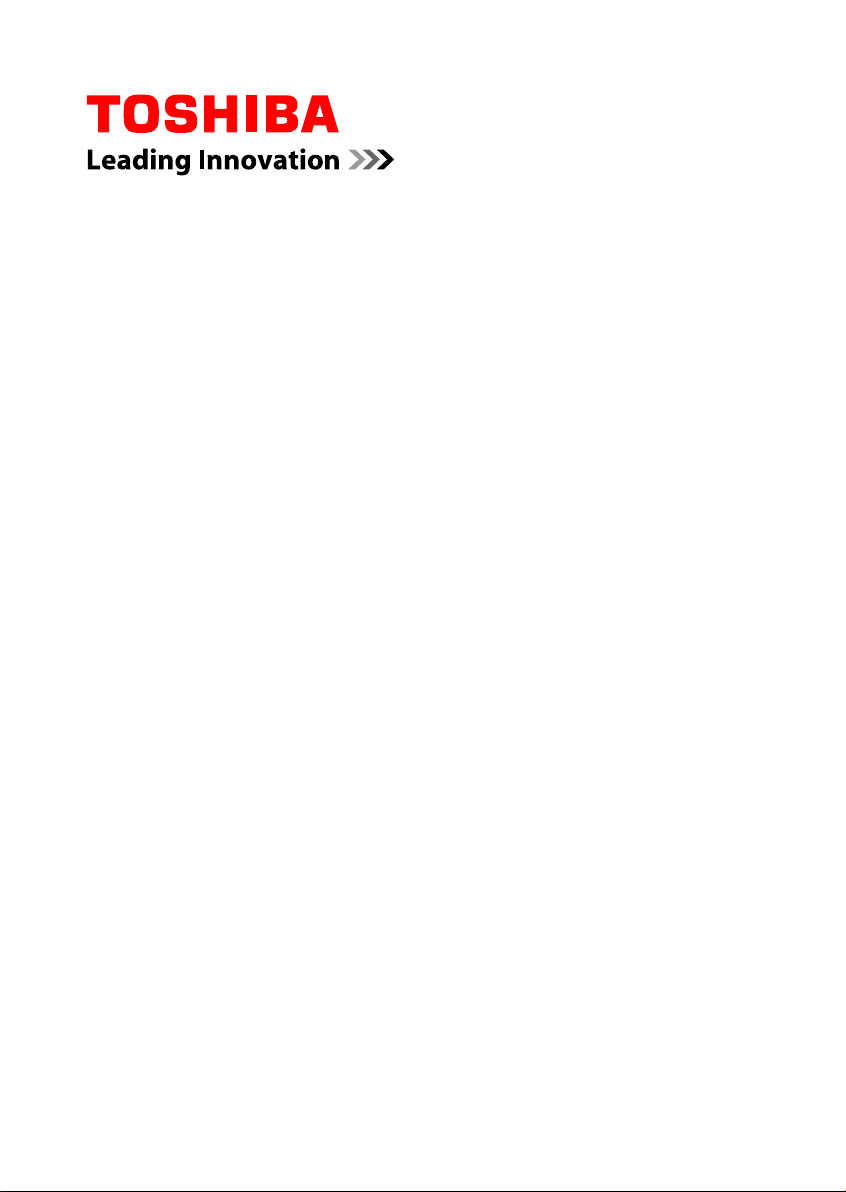
Руководство
пользователя
TOSHIBA AT10LE-A/AT10PE-A
series

Содержание
Глава 1
Глава 2
Глава 3
Правовая и нормативная информация
Авторские права .................................................................................. 1-1
Отказ от ответственности .................................................................. 1-1
Товарные знаки ................................................................................... 1-2
Уведомление о лицензии на H.264/AVC, VC-1 и MPEG-4 .............. 1-3
Информация Федеральной комиссии по связи ............................ 1-3
Соответствие требованиям CE ......................................................... 1-5
Условия эксплуатации ........................................................................ 1-5
Другие условия, не связанные с электромагнитной
совместимостью
Регламент для стран-членов ЕС ....................................................... 1-6
Информация для стран членов ЕС .................................................. 1-7
Информация для Индии ..................................................................... 1-8
Информация для Канады ................................................................... 1-9
Информация от промышленной палаты Канады .......................... 1-9
Изложенная далее информация актуальна только в Турции ..... 1-9
.................................................................................. 1-6
Введение
О руководстве ...................................................................................... 2-1
Руководство по безопасной и удобной работе ............................. 2-1
Меры предосторожности ................................................................... 2-1
С чего начать
Проверьте наличие компонентов ..................................................... 3-1
Обзор ..................................................................................................... 3-1
Аппаратное обеспечение ................................................................... 3-5
Использование планшета впервые ................................................. 3-7
Правила обращения с батареей и ухода за ней ........................... 3-12
Зарядка батареи ................................................................................ 3-13
Глава 4
Руководство пользователя ii
Основы
Использование сенсорного экрана .................................................. 4-1
Использование стилуса ..................................................................... 4-1
Знакомство с Главным экраном ....................................................... 4-5
Запуск приложений и переключение между ними ........................ 4-7
Контроль состояния планшета ......................................................... 4-8
Быстрые настройки ............................................................................ 4-8
Управление уведомлениями ............................................................. 4-9
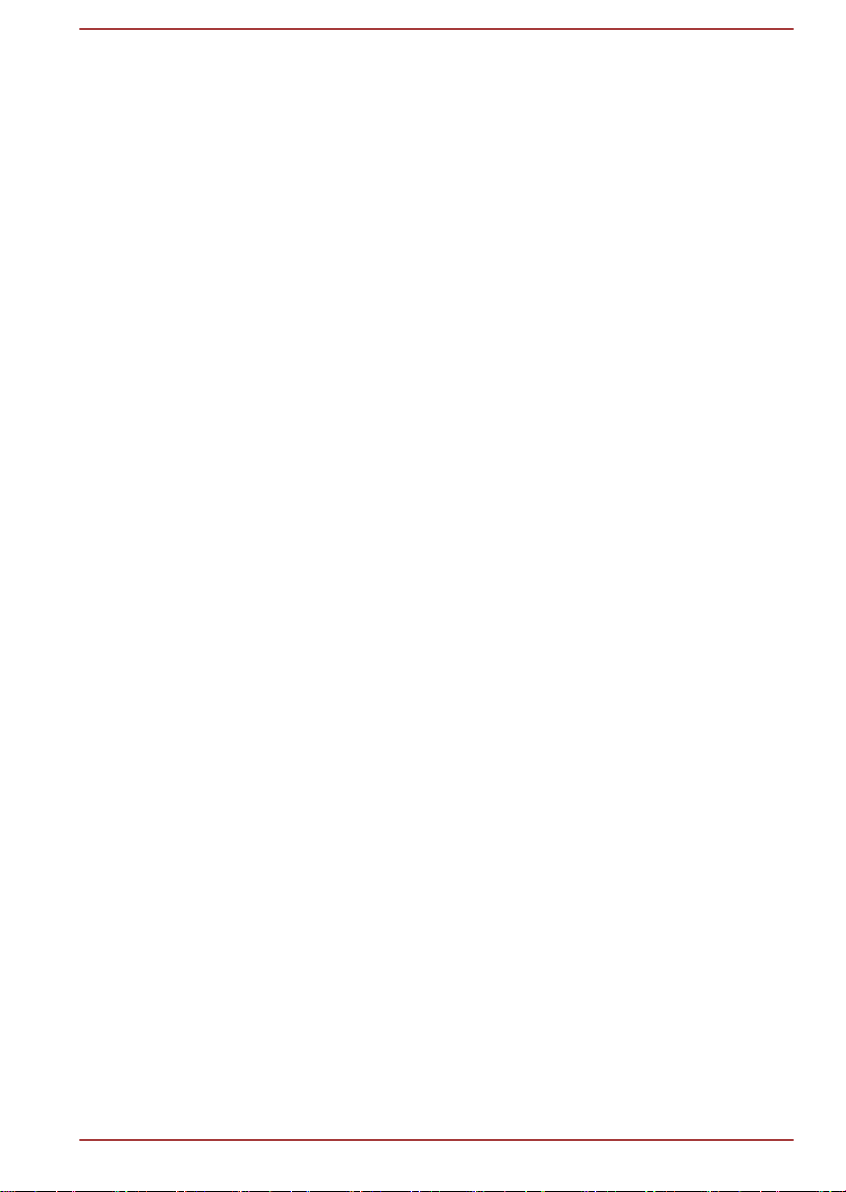
Блокировка экрана ............................................................................ 4-10
Выполнение снимка экрана ............................................................. 4-11
Настройка Главного экрана ............................................................. 4-11
Изменение ориентации экрана ........................................................ 4-13
Управление задачами и приложениями ........................................ 4-13
Подключение к компьютеру ............................................................ 4-13
Сброс настроек .................................................................................. 4-14
Глава 5
Глава 6
Приложения
Часы со стрелками .............................................................................. 5-1
Браузер .................................................................................................. 5-1
Калькулятор ......................................................................................... 5-4
Календарь ............................................................................................. 5-4
Камера ................................................................................................... 5-5
Часы ....................................................................................................... 5-6
Загрузки ................................................................................................. 5-8
Электронная почта .............................................................................. 5-8
Галерея ................................................................................................ 5-10
Приложение Google Play™ музыка ................................................ 5-11
Контакты .............................................................................................. 5-12
Утилита Service Station ..................................................................... 5-13
Проигрыватель TOSHIBA Media Player .......................................... 5-16
Диспетчер файлов TOSHIBA ........................................................... 5-17
TOSHIBA TruNote ................................................................................ 5-20
TOSHIBA TruCapture .......................................................................... 5-20
Электронное руководство ............................................................... 5-21
Настройки
Беспроводные сети ............................................................................ 6-1
Меню Устройство .............................................................................. 6-10
Личные данные .................................................................................. 6-20
Аккаунты ............................................................................................. 6-25
Система ............................................................................................... 6-25
Глава 7
Дополнительные принадлежности
Слот для карт памяти ......................................................................... 7-1
Разъем SIM-карты ................................................................................ 7-4
Устройства с интерфейсом USB ....................................................... 7-5
Устройство HDMI .................................................................................. 7-6
Клавиатура-чехол Toshiba ................................................................. 7-7
Руководство пользователя iii
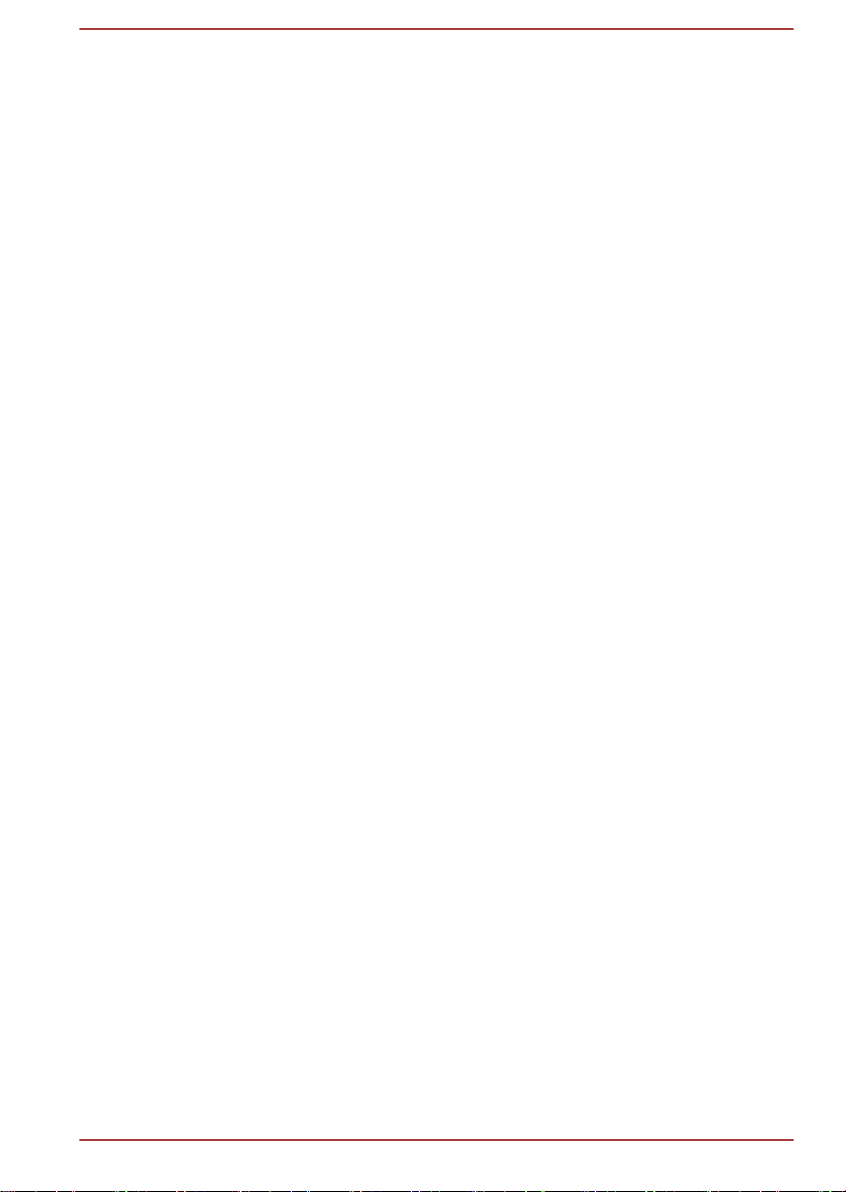
Дополнительные принадлежности TOSHIBA ............................... 7-13
Глава 8
Глава 9
Глава 10
Возможные проблемы и способы их решения
Порядок устранения неполадок ....................................................... 8-1
Проверка оборудования и системы ................................................ 8-2
Поддержка TOSHIBA ........................................................................... 8-4
Технические характеристики
Физические параметры ...................................................................... 9-1
Требования к окружающей среде ..................................................... 9-1
Информация о беспроводных устройствах
Взаимодействие устройств с помощью беспроводной технологии
................................................................................................................ 10-
ПРЕДУПРЕЖДЕНИЕ о беспроводных устройствах ..................... 10-2
Беспроводные устройства и здоровье ......................................... 10-2
Информация о соответствии нормативным требованиям в
области радиосвязи .......................................................................... 10-3
Разрешение на эксплуатацию устройства .................................... 10-9
Утверждение беспроводных устройств ........................................ 10-9
1
Руководство пользователя iv
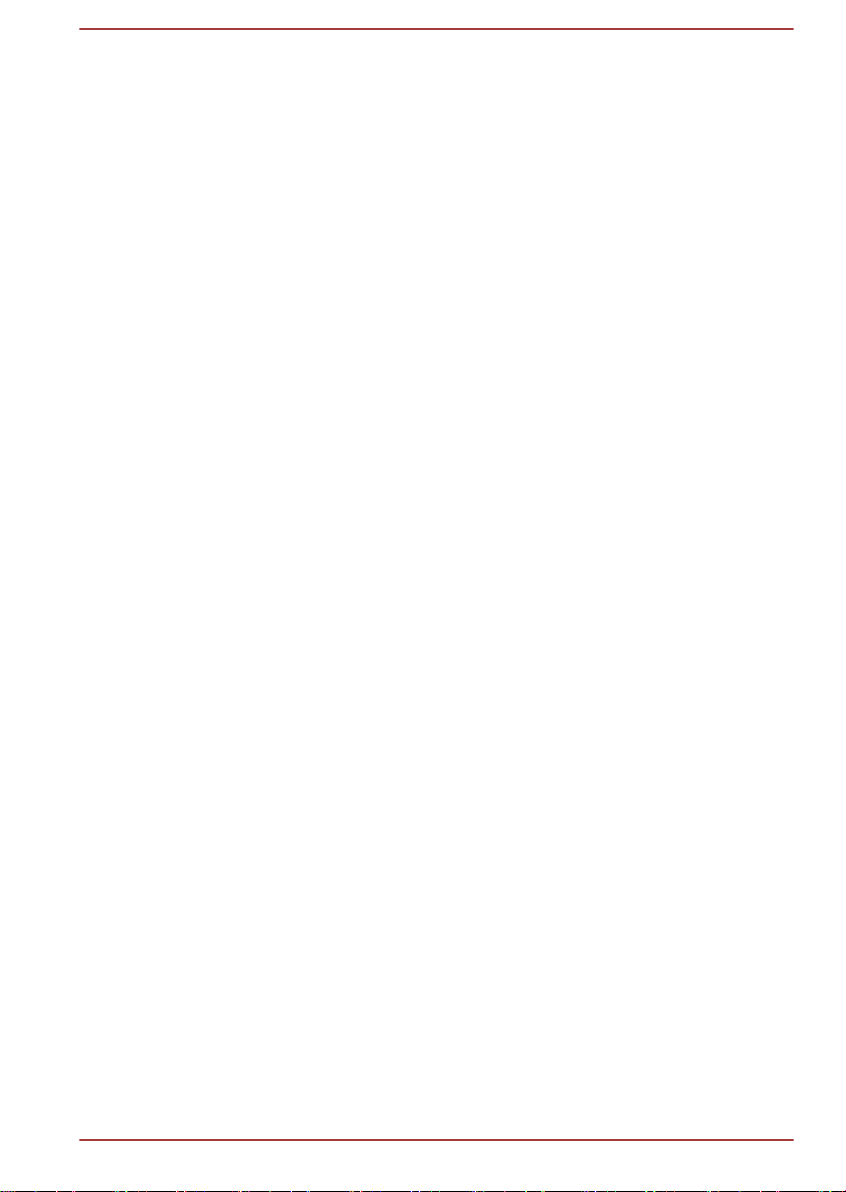
Глава 1
Правовая и нормативная информация
Авторские права
© 2013. Авторские права принадлежат корпорации
права защищены. В соответствии с законодательством об охране
авторских прав настоящее руководство не подлежит воспроизведению
в каком-либо виде без предварительного письменного разрешения
корпорации TOSHIBA. В отношении использования изложенной здесь
информации не признается никакая ответственность в рамках
патентного законодательства.
Первая редакция, апрель 2013 г.
Отказ от ответственности
Данное руководство прошло проверку на достоверность и точность.
Содержащиеся в нем указания и описания признаны верными для
настоящего устройства на момент подготовки данного руководства к
выходу в свет. При этом в последующие модели устройств и
руководства к ним возможно внесение изменений без уведомления.
Корпорация TOSHIBA не несет никакой ответственности ни за прямой,
ни за косвенный ущерб, возникший в результате погрешностей,
упущений и несоответствий между настоящим устройством и
руководством к нему.
В данном изделии применяется технология защиты от копирования,
защищенная патентами США и других стран, в том числе патентами
под номерами 5315448; 5583936; 6836549 и 7050698, а также иными
юридическими нормами в отношении прав на интеллектуальную
собственность. Использование технологии защиты от копирования
корпорации Rovi в настоящем изделии должно быть санкционировано
корпорацией Rovi. Обратное проектирование и дизассемблирование
запрещаются.
В МАКСИМАЛЬНОЙ СТЕПЕНИ, ДОПУСКАЕМОЙ ДЕЙСТВУЮЩИМ
ЗАКОНОДАТЕЛЬСТВОМ, КОРПОРАЦИЯ TOSHIBA, ЕЕ ФИЛИАЛЫ И/
ИЛИ ПОСТАВЩИКИ (ДАЛЕЕ ПО ТЕКСТУ – «КОРПОРАЦИЯ
TOSHIBA») ОТКАЗЫВАЮТСЯ ОТ ВСЕХ ГАРАНТИЙ В ОТНОШЕНИИ
ПРОГРАММНОГО ОБЕСПЕЧЕНИЯ, КАК ЯВНЫХ, ТАК И
ПОДРАЗУМЕВАЕМЫХ, ИЛИ СТАТУТНЫХ, ВКЛЮЧАЯ, НО НЕ
ГОРАНИЧИВАЯСЬ, ГАРАНТИИ НЕНАРУШЕНИЯ ПРАВ ТРЕТЬИХ
СТОРОН, А ТАКЖЕ ПОДРАЗУМЕВАЕМЫЕ ГАРАНТИИ И УСЛОВИЯ
TOSHIBA. Все
Руководство пользователя 1-1
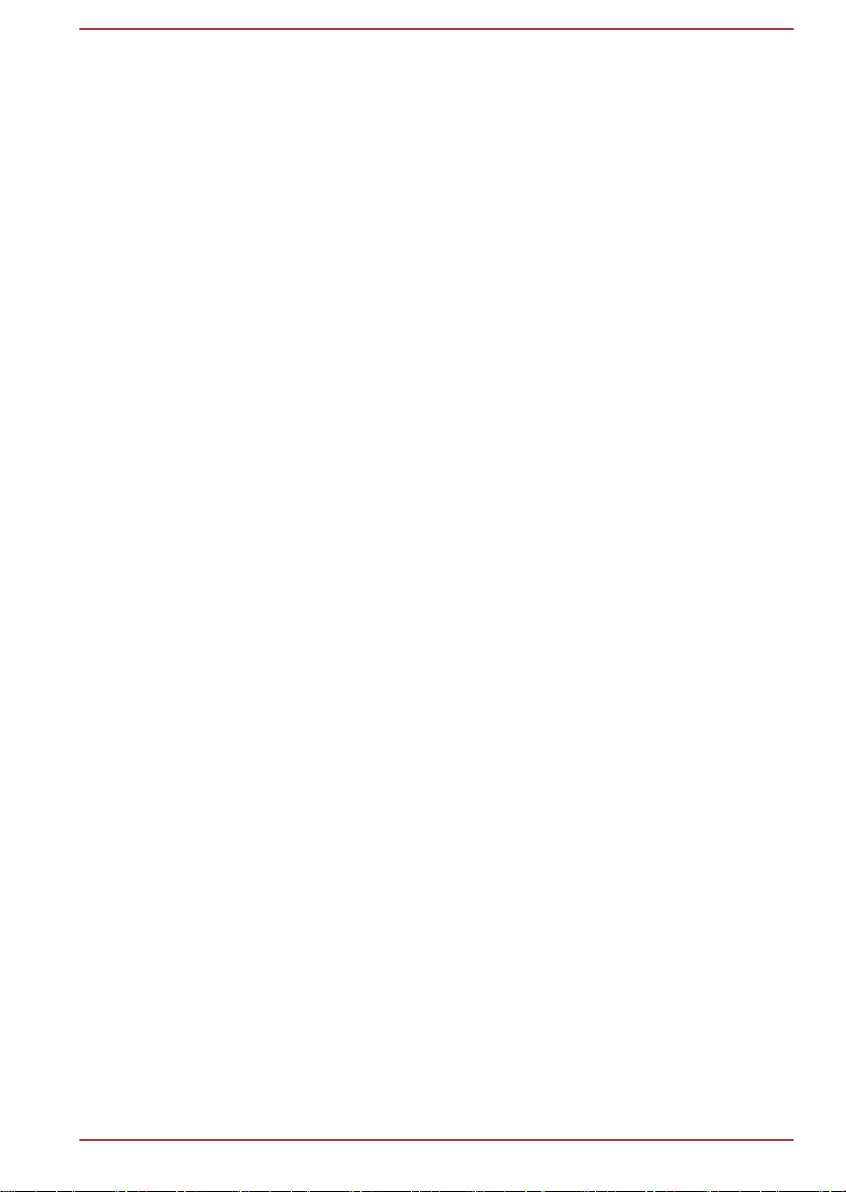
КОММЕРЧЕСКОЙ ЦЕННОСТИ И ПРИГОДНОСТИ ДЛЯ КОНКРЕТНОЙ
ЦЕЛИ. ВЕСЬ РИСК, СВЯЗАННЫЙ С КАЧЕСТВОМ И
ВОЗМОЖНОСТЯМИ ПРОГРАММНОГО ОБЕСПЕЧЕНИЯ, ЦЕЛИКОМ И
ПОЛНОСТЬЮ ЛЕЖИТ НА ВАС. КОРПОРАЦИЯ
ГАРАНТИРУЕТ СООТВЕТСТВИЯ ФУНКЦИЙ ПРОГРАММНОГО
ОБЕСПЕЧЕНИЯ ВАШИМ ТРЕБОВАНИЯМ, А ТАКЖЕ
БЕСПЕРЕБОЙНУЮ И БЕЗОШИБОЧНУЮ РАБОТУ ПРОГРАММНОГО
ОБЕСПЕЧЕНИЯ.
Несмотря на указанное выше, в состав программного обеспечения
входят файлы, являющиеся предметом определенных лицензионных
соглашений об открытом исходном коде. В отношении таких файлов
программного обеспечения с открытым исходным кодом действуют
уведомления и дополнительные условия, ссылки на которые можно
найти в Лицензионном соглашении с конечным пользователем (далее
по тексту – «Соглашение»), отображаемом в разделе «Юридическая
информация Toshiba» документа «Юридическая информация»,
находящегося в окне «О планшете» приложения «Настройки».
(Соглашение также входит в настоящий пакет.) Такие файлы
программного обеспечения с открытым исходным кодом
предоставляются по принципу «КАК ЕСТЬ» в максимальной степени,
допустимой действующим законодательством.
Внимательно прочтите сведения об авторских правах и условия
лицензирования, изложенные в разделе «Лицензии на открытый
исходный код» документа «Юридическая информация» в окне «О
планшете» приложения «Настройки». В случае расхождений между
условиями соответствующего соглашения о лицензии на открытый
исходный код и условиями настоящего Соглашения первые имеют
приоритет в отношении соответствующего программного обеспечения
с открытым исходным кодом.
В течение трех лет после приобретения данного программного
обеспечения вы можете получить копию его исходного кода,
соответствующего исполняемому файлу, на который распростаняется
лицензия GPL, обратившись с запросом в службу поддержки
заказчиков корпорации TOSHIBA (см. веб-страницу http://
support.toshiba-tie.co.jp/android/index_e.htm), и вам будет выслана
ссылка на ресурс с этим исходным кодом.
TOSHIBA НЕ
Товарные знаки
Обозначения Android, Google, Google Play, Chrome, Google Talk,
«Карты Google» и другие являются товарными знаками компании
Google Inc.
Доступность приложений, служб и средств Google может зависеть от
страны, оператора связи, модели и изготовителя телефона.
Товарный знак Bluetooth, принадлежащий его владельцу,
используется корпорацией TOSHIBA по лицензии.
Руководство пользователя 1-2
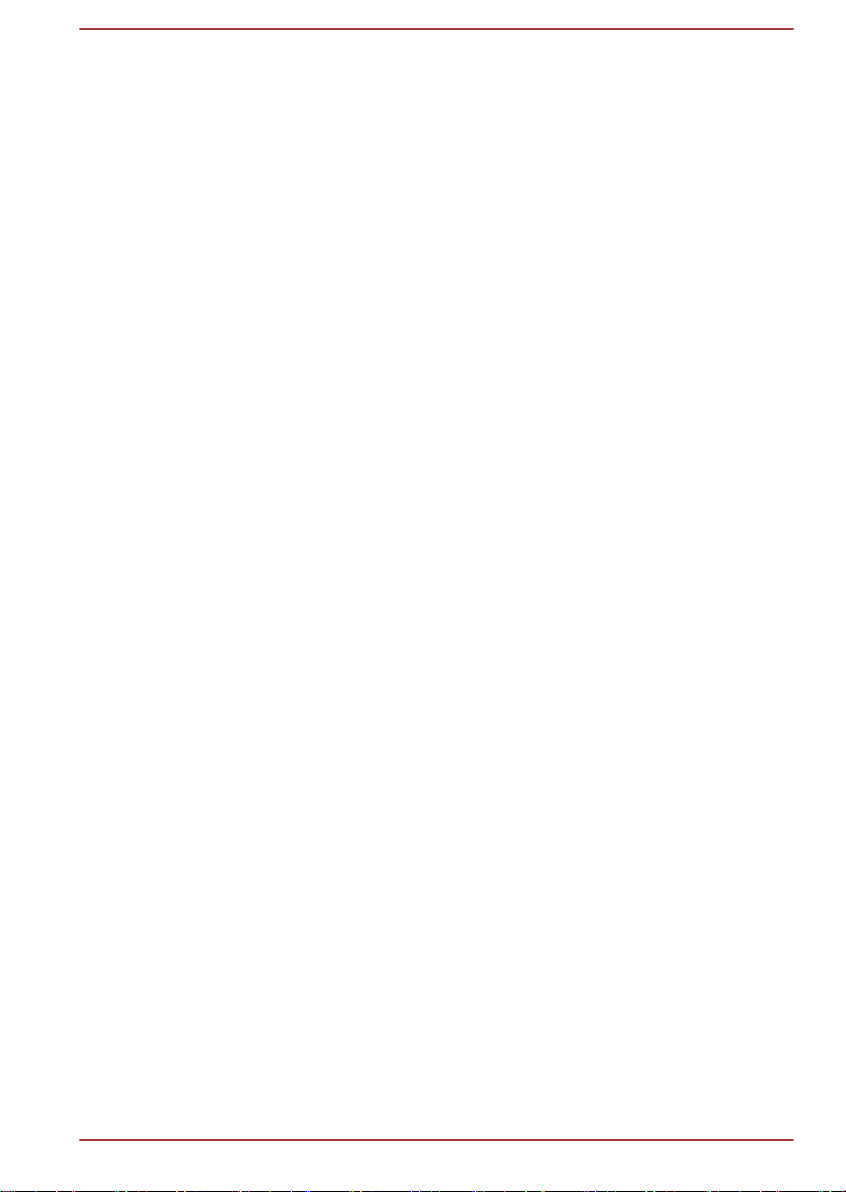
Обозначение Wi-Fi является зарегистрированным товарным знаком
Ассоциации
Обозначения Secure Digital и SD являются товарными знаками
Ассоциации SD Card.
Обозначения Adobe, Adobe PDF и Reader являются товарными
знаками корпорации Adobe Systems Incorporated, которые могут быть
зарегистрированы в США и/или других странах.
DTS, Symbol, а также DTS и Symbol совместно являются
зарегистрированными товарными знаками, а DTS Premium Voice Pro
является товарным знаком компании DTS. © DTS. Все права
защищены.
В данном руководстве могут встречаться другие, не перечисленные
выше товарные знаки, в том числе зарегистрированные.
Wi-Fi.
Уведомление о лицензии на H.264/AVC, VC-1 и MPEG-4
НАСТОЯЩИЙ ПРОДУКТ ЛИЦЕНЗИРУЕТСЯ НА УСЛОВИЯХ
ПОРТФЕЛЬНОЙ ПАТЕНТНОЙ ЛИЦЕНЗИИ НА AVC, VC-1 И ВИДЕО
MPEG-4 ДЛЯ ЛИЧНОГО И НЕКОММЕРЧЕСКОГО ИСПОЛЬЗОВАНИЯ
ПОТРЕБИТЕЛЕМ В ЦЕЛЯХ (i) КОДИРОВАНИЯ ВИДЕОСИГНАЛА В
СООТВЕТСТВИИ СО СТАНДАРТОМ AVC (ДАЛЕЕ ПО ТЕКСТУ –
«ВИДЕОМАТЕРИАЛ») И/ИЛИ (ii) ДЕКОДИРОВАНИЯ
ВИДЕОМАТЕРИАЛА В ФОРМАТАХ AVC, VC-1 И MPEG-4, КОТОРЫЙ
БЫЛ ЗАКОДИРОВАН ПОТРЕБИТЕЛЕМ В РАМКАХ ЛИЧНОЙ И
НЕКОММЕРЧЕСКОЙ ДЕЯТЕЛЬНОСТИ И/ИЛИ ПОЛУЧЕН ОТ
ПОСТАВЩИКА ВИДЕОМАТЕРИАЛА, ИМЕЮЩЕГО ЛИЦЕНЗИЮ MPEG
LA НА ПРЕДОСТАВЛЕНИЕ ТАКОГО ВИДЕОМАТЕРИАЛА. НИ ЯВНАЯ,
НИ ПОДРАЗУМЕВАЕМАЯ ЛИЦЕНЗИЯ НА ЛЮБОЕ ДРУГОЕ
ИСПОЛЬЗОВАНИЕ НЕ ПРЕДОСТАВЛЯЕТСЯ. ДОПОЛНИТЕЛЬНУЮ
ИНФОРМАЦИЮ, В ТОМ ЧИСЛЕ СВЯЗАННУЮ С ИСПОЛЬЗОВАНИЕМ
В РЕКЛАМНЫХ, ВНУТРЕННИХ И КОММЕРЧЕСКИХ ЦЕЛЯХ, А ТАКЖЕ
С ЛИЦЕНЗИРОВАНИЕМ, МОЖНО ПОЛУЧИТЬ НА ВЕБ-САЙТЕ http://
www.mpegla.com
Информация Федеральной комиссии по связи
Уведомление Федеральной комиссии по связи «Информация из Декларации соответствия»
Данное оборудование было испытано на соответствие ограничениям,
распространяющимся на цифровые устройства класса B в
соответствии с частью 15 правил Федеральной комиссии по связи, и
признано соответствующим этим ограничениям. Указанные
ограничения разработаны с целью обеспечения разумно
обоснованной защиты от недопустимых помех в бытовых условиях.
Руководство пользователя 1-3
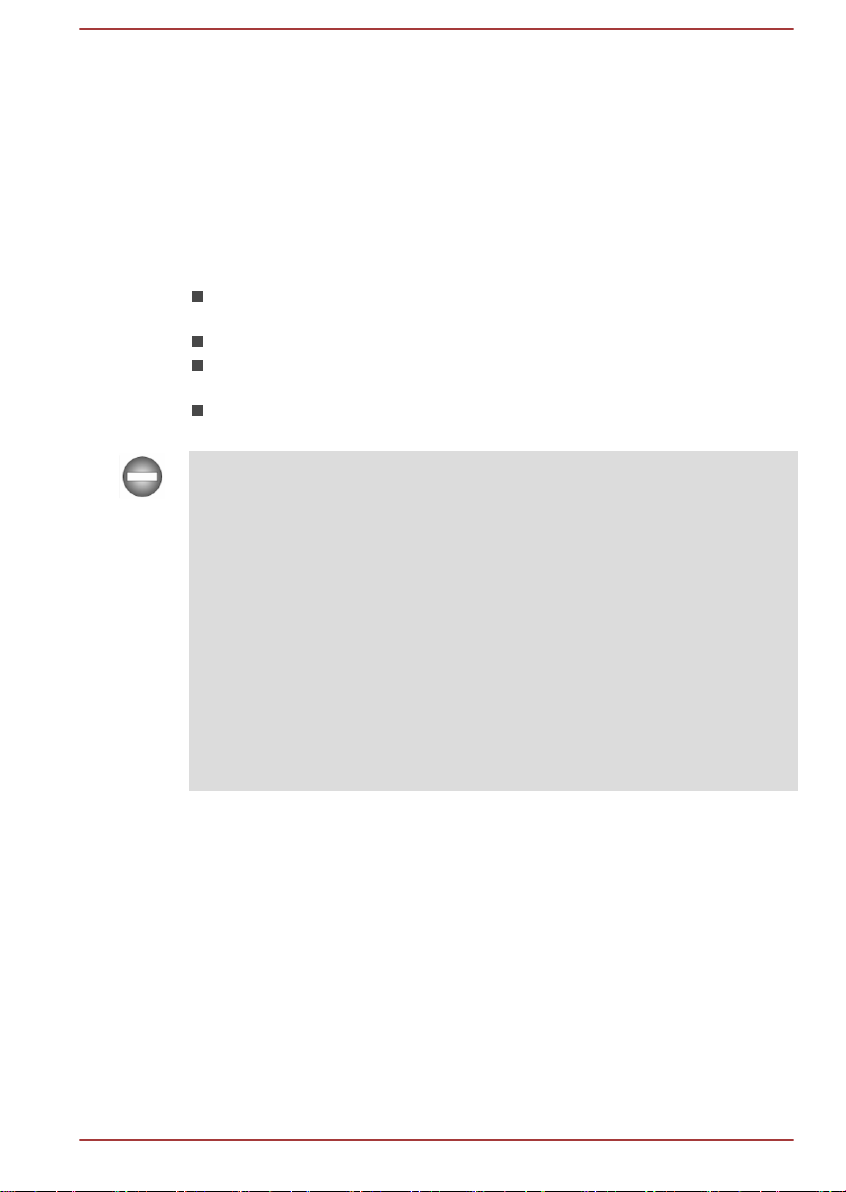
Данное оборудование генерирует, использует и излучает
высокочастотные волны и при несоблюдении инструкций по установке
и эксплуатации может создавать недопустимые помехи для
радиосвязи.
При этом нет никаких гарантий, что помехи не возникнут в том или
ином отдельно взятом месте установки. Если данное оборудование
будет создавать недопустимые помехи радио- или телевизионному
приему, что можно определить посредством выключения и включения
оборудования, пользователю рекомендуется попытаться устранить
помехи поочередным принятием перечисленных ниже мер:
измените ориентацию принимающей антенны или переместите
антенну в другое место;
увеличьте расстояние между оборудованием и приемником;
подключите оборудование и приемник к розеткам разных цепей
электропитания;
обратитесь за помощью к дилеру или опытному специалисту по
радио-/телевизионному оборудованию.
К данному аппарату можно подключать только периферийные
устройства, соответствующие ограничениям Федеральной
комиссии по связи для устройств класса
периферийных устройств, не соответствующих данным
ограничениям, или устройств, не рекомендованных корпорацией
TOSHIBA, может привести к появлению помех приему радиои телевизионного сигнала. Для выполнения соединений между
внешними устройствами и портами универсальной
последовательной шины (USB 2.0) и комбинированным гнездом для
подключения микрофона/головных телефонов устройства
необходимо использовать экранированные кабели. Внесение в
конструкцию настоящего оборудования изменений и модификаций,
явно не утвержденных корпорацией TOSHIBA или уполномоченными
ею третьими лицами, может стать причиной лишения
пользователя права эксплуатировать данное оборудование.
B. Подключение
Условия Федеральной комиссии по связи
Данное устройство соответствует требованиям части 15 правил
Федеральной комиссии по связи. Эксплуатация подпадает под
действие следующих условий:
Устройство не должно создавать вредных помех.
1.
2. Устройство должно безопасно воспринимать принимаемые
помехи, в том числе и те, которые могут вызывать сбои в его
работе.
Руководство пользователя 1-4
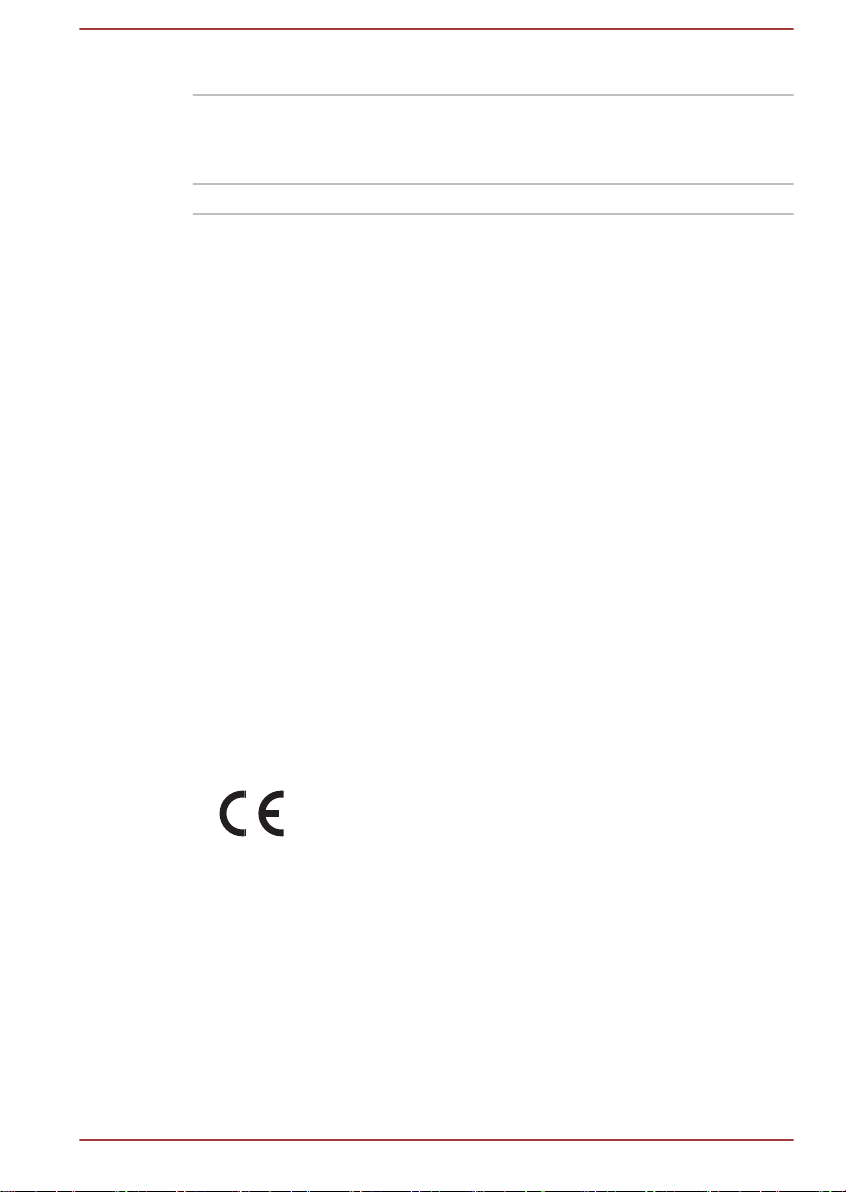
Для обращений
Адрес: TOSHIBA America Information Systems, Inc.
9740 Irvine Boulevard
Irvine, California 92618-1697 (
Телефон: (949) 583-3000
США)
Внимание! Воздействие высокочастотного излучения.
Мощность излучения модуля подключения к беспроводной локальной
сети гораздо ниже предельно допустимых норм воздействия
радиочастотного излучения, утвержденных ФКС. Тем не менее,
модуль подключения к беспроводной локальной сети должен
эксплуатироваться так, чтобы вероятность контакта пользователя с
находящимся в рабочем состоянии модулем была сведена к
минимуму.
В обычной рабочей конфигурации антенна должна находиться на
расстоянии не менее 20 см от пользователя. Подробную информацию
о расположении антенны см. в разделе «Обзор» настоящего
руководства.
Лицу, производящему установку данного радиооборудования,
надлежит обеспечить расположение или ориентацию антенны таким
образом, чтобы избежать возникновения радиочастотного поля,
превышающего ограничения, утвержденные для населения
Министерством здравоохранения Канады. Ознакомьтесь с Правилами
техники безопасности 6, размещенными на сайте Министерства
здравоохранения Канады.
Соответствие требованиям CE
Согласно соответствующим европейским директивам,
на данное изделие нанесена маркировка
Ответственность за эту маркировку несет компания
TOSHIBA EUROPE GMBH, Hammfelddamm 8, 41460
Neuss, Germany (Германия). С полным текстом
официальной Декларации соответствия требованиям
ЕС можно ознакомиться на веб-сайте корпорации
TOSHIBA по адресу http://epps.toshiba-teg.com.
CE.
Условия эксплуатации
Соответствие данного изделия требованиям в отношении
электромагнитной совместимости проверялось типовым для данной
категории изделий способом применительно к так называемым
бытовым, коммерческим и мелкопромышленным условиям. Проверка
Руководство пользователя 1-5
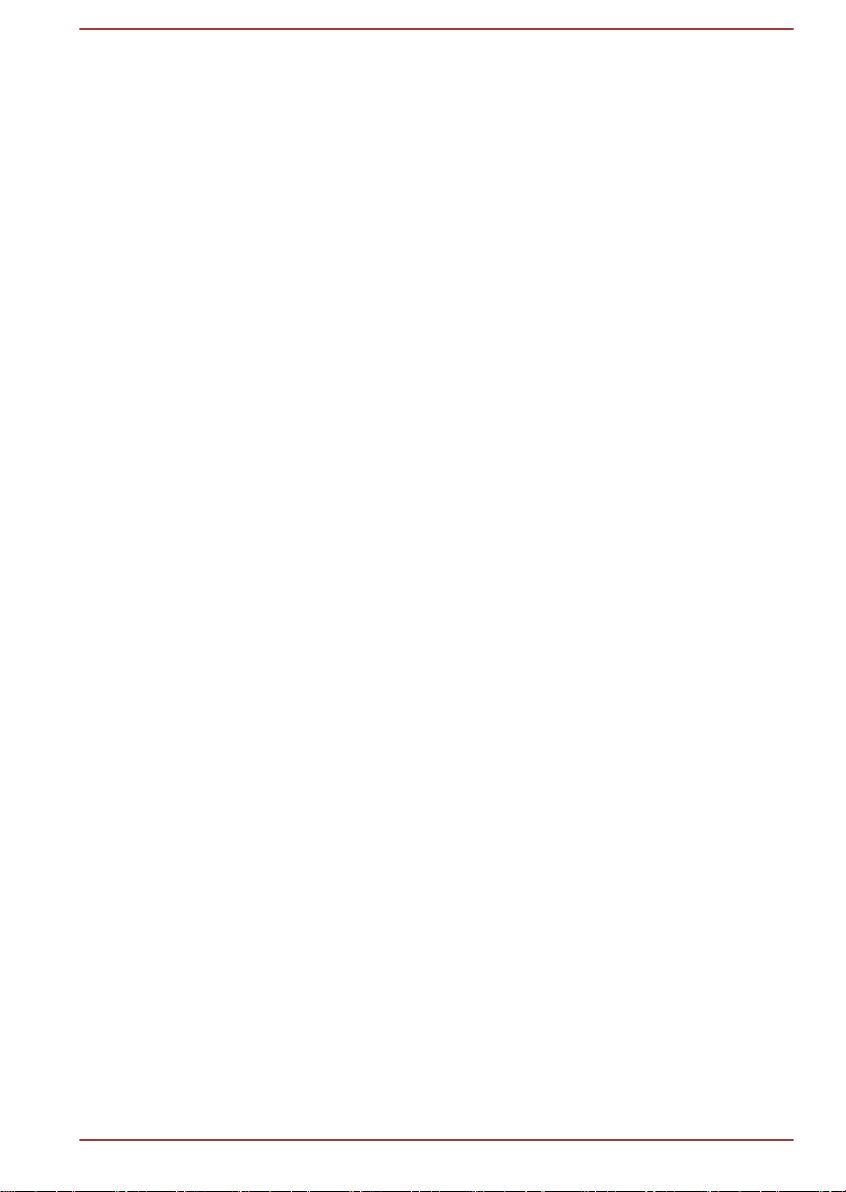
на возможность использования в других условиях корпорацией
Toshiba не проводилась. Использование данного изделия в других
условиях может быть ограничено и не рекомендуется. Возможны
следующие последствия применения данного изделия в
непроверенных условиях: нарушение нормальной работы других
находящихся поблизости изделий или данного изделия с
последующим выходом их из строя или потерей/повреждением
данных. Примеры непроверенных условий использования и
соответствующие рекомендации:
Промышленные условия (например, условия, где в основном
используется трехфазный ток напряжением 380 В): опасность
нарушения нормальной работы данного изделия в результате
возможного воздействия сильных электромагнитных полей, особенно
рядом с крупными машинами и силовыми установками.
Медицинские условия: корпорация
данного изделия на соответствие Директиве о медицинских изделиях,
поэтому данное изделие нельзя использовать в медицинских целях
без соответствующей проверки. Использование в обычных офисных
условиях, например, в больницах, не должно привести к
возникновению проблем при отсутствии ограничений со стороны
ответственной администрации.
Автотранспорт: рекомендации в отношении использования данного
изделия (или категории изделий) смотрите в руководстве
пользователя соответствующего транспортного средства.
Воздушный транспорт: соблюдайте указания летного персонала по
ограничению использования изделия.
Toshiba не проводила проверку
Другие условия, не связанные с электромагнитной совместимостью
Использование в атмосферных условиях: данное изделие, являясь
типичным бытовым/офисным оборудованием, не обладает особой
сопротивляемостью к проникновению влаги и устойчивостью к
сильным ударам.
Взрывоопасная атмосфера: использование данного изделия в таких
особых условиях (Ex) не допускается.
Регламент для стран-членов ЕС
Новый регламент для стран-членов ЕС в области химии (REACH) («О
регистрации, оценке, разрешении и ограничении химических
веществ») вступил в силу 1 июня 2007 г. Корпорация Toshiba будет
выполнять все требования данного регламента для стран-членов ЕС и
обязуется предоставлять потребителям своей продукции информацию
об используемых в ней химических веществах в соответствии с
регламентом REACH.
Руководство пользователя 1-6
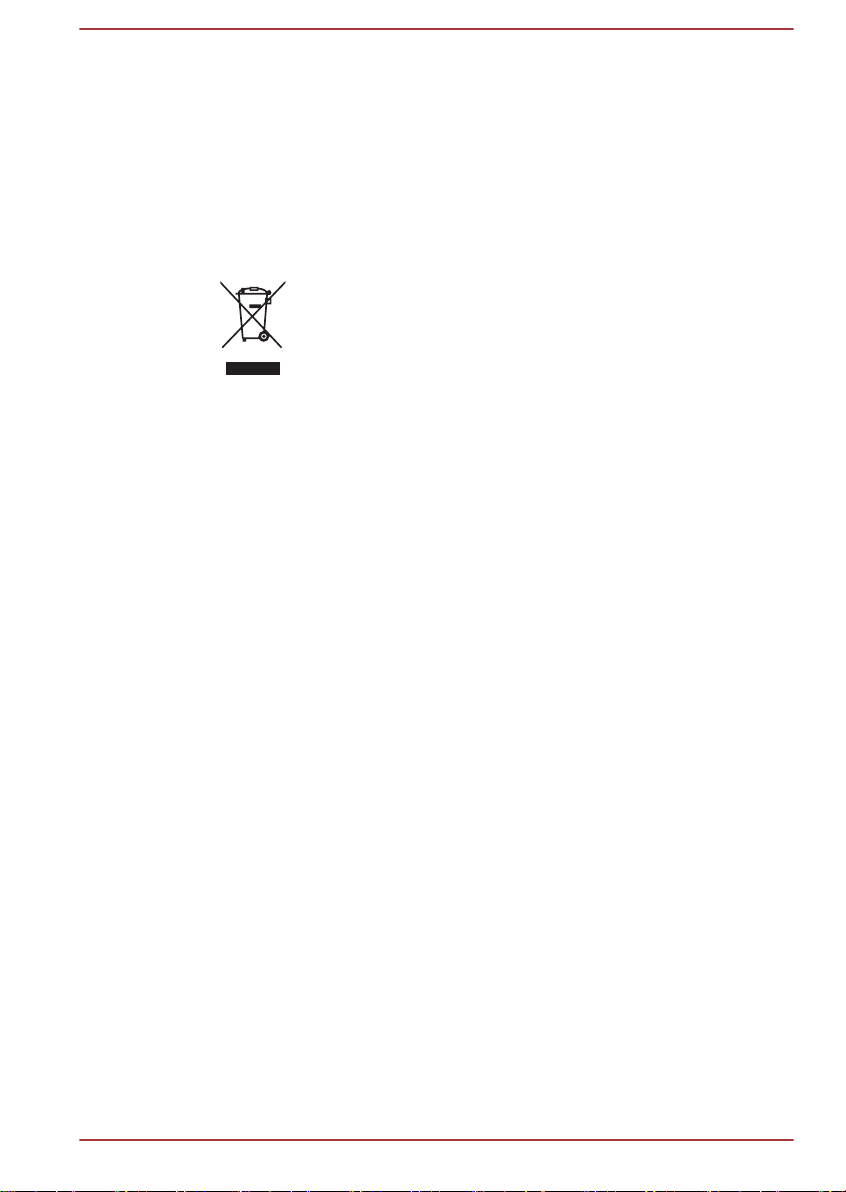
На веб-сайте www.toshiba-europe.com/computers/info/reach
ознакомьтесь с информацией о присутствии в наших товарах веществ,
включенных в список кандидатов в соответствии со статьей 59 (1)
регламента для стран-членов ЕС № 1907/2006, в концентрации свыше
0,1 %.
Информация для стран членов ЕС
Утилизация изделий
Символ в виде перечеркнутого мусорного бака на
колесах указывает на то, что изделия необходимо
собирать и утилизировать отдельно от бытовых
отходов. Интегрированные батареи и аккумуляторы
можно утилизировать вместе с данным изделием. Они
будут отделены в центре утилизации.
Черная полоса указывает на то, что данное изделие
было выведено на рынок после 13 августа 2005 г.
Участвуя в раздельном сборе изделий и батарей, вы
способствуете их надлежащей утилизации и тем
самым помогаете предотвратить потенциальные
негативные последствия для окружающей среды и
здоровья людей.
Чтобы получить подробную информацию о
проводимых в вашей стране программах сбора
отработавших изделий и их вторичной переработки,
посетите наш веб-сайт (http://eu.computers.toshibaeurope.com)
муниципальную службу или в торговую точку, в
которой было приобретено данное изделие.
либо обратитесь в ответственную
Руководство пользователя 1-7
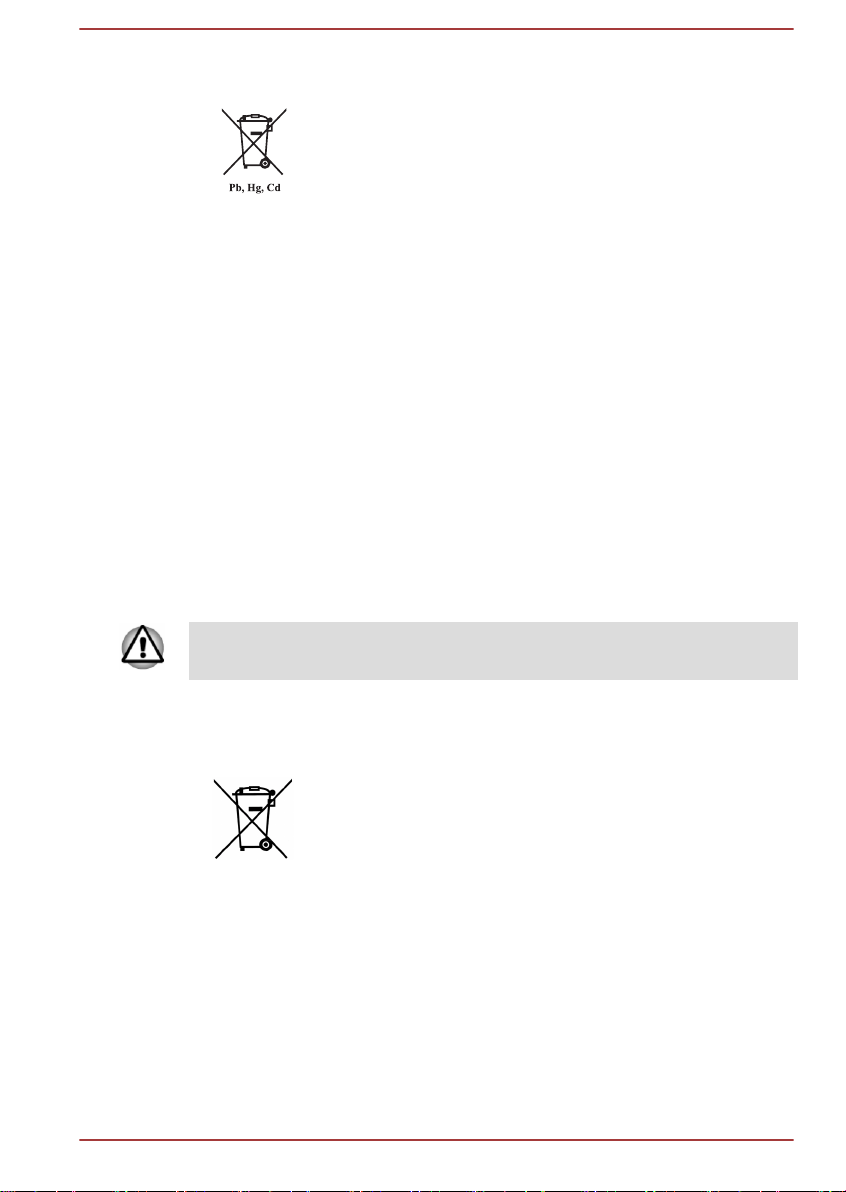
Утилизация батарей и аккумуляторов
Символ в виде перечеркнутого мусорного бака на
колесах указывает на то, что батареи и аккумуляторы
необходимо собирать и утилизировать отдельно от
бытовых отходов.
Если содержание свинца (
(Cd) в батарее или аккумуляторе превышает значения,
указанные в Директиве о батареях (2006/66/EC), то под
символом в виде перечеркнутого мусорного бака
отображаются химические символы, обозначающие
свинец (Pb), ртуть (Hg) и кадмий (Cd).
Участвуя в раздельном сборе батарей, вы
способствуете их надлежащей утилизации и тем
самым помогаете предотвратить потенциальные
негативные последствия для окружающей среды и
здоровья людей.
Чтобы получить подробную информацию о
проводимых в вашей стране программах сбора
отработавших изделий и их вторичной переработки,
посетите наш веб-сайт (http://eu.computers.toshibaeurope.com) либо обратитесь в ответственную
муниципальную службу или в торговую точку, в
которой было приобретено данное изделие.
Присутствие или отсутствие приведенных здесь символов
зависит от страны и региона приобретения изделия.
Pb), ртути (Hg) или кадмия
Информация для Индии
Приведенный здесь символ указывает на то, что с
данным изделием нельзя обращаться как с бытовым
мусором.
Обеспечение надлежащей утилизации продукта
способствует устранению отрицательных последствий
для окружающей среды и здоровья людей во
избежание нанесения им ущерба.
Чтобы получить более подробную информацию о
порядке вторичной переработки настоящего изделия,
посетите наш веб-сайт (http://www.toshiba-india.com)
или обратитесь в контактный центр (1800-200-8674).
Руководство пользователя 1-8
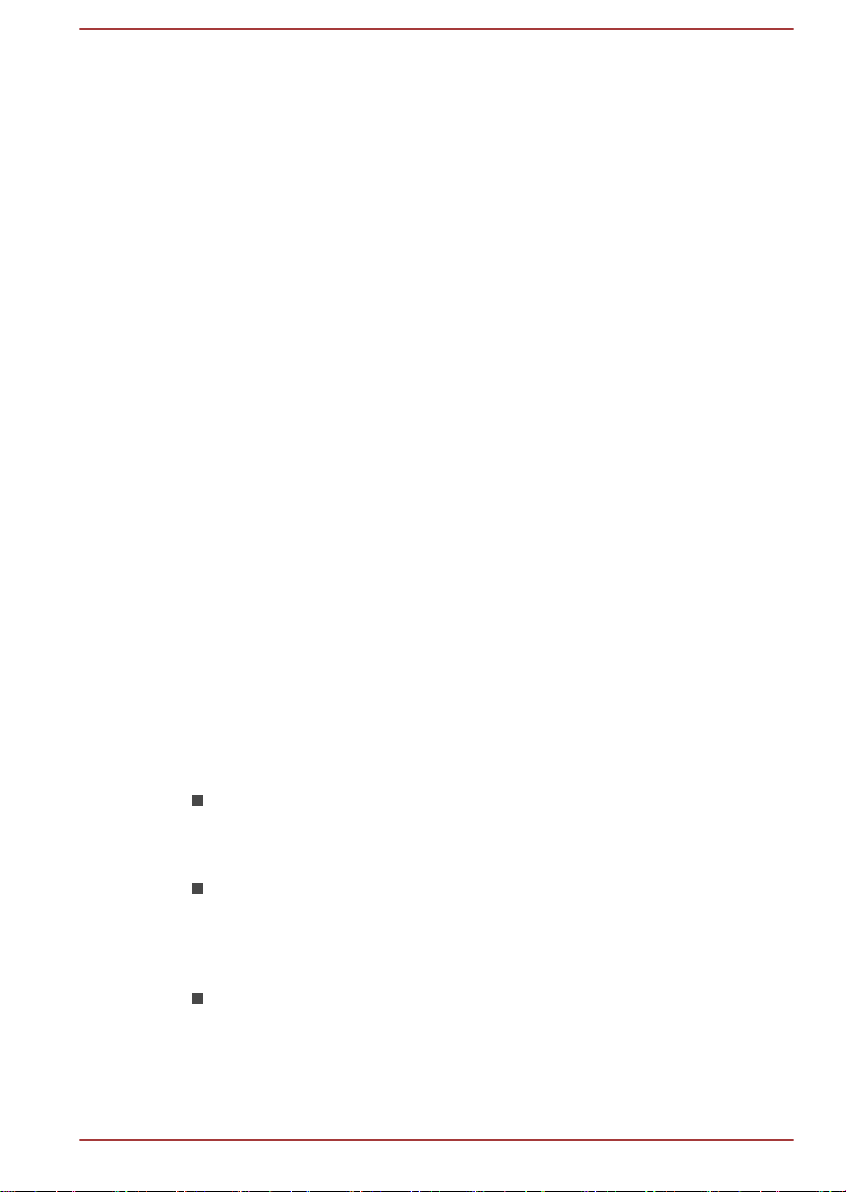
Информация для Канады
Данный цифровой аппарат не превышает ограничений класса
радиопомехи, создаваемые цифровой аппаратурой, согласно
Техническим нормам по радиопомехам, утвержденным Канадским
управлением связи.
Обратите внимание, что, в соответствии с техническими нормами,
утвержденными Канадским управлением связи (DOC), внесение в
данное оборудование любых изменений или модификаций без
недвусмысленно выраженного согласия корпорации TOSHIBA может
повлечь за собой лишение пользователя права на его эксплуатацию.
Данный цифровой аппарат класса B полностью отвечает требованиям
принятых в Канаде технических норм в отношении оборудования,
создающего помехи.
Cet appareil numerique de la class B respecte toutes les exgences du
Reglement sur le materiel brouileur du Canada.
Информация от промышленной палаты Канады
Это устройство соответствует нормативу RSS 210, утвержденному
промышленной палатой Канады.
Условия эксплуатации: (1) устройство не должно создавать помех; (2)
устройство не должно отражать внешних воздействий, включая
помехи его нормальному функционированию.
Обозначение IC перед сертификационным номером оборудования
означает только то, что данное оборудование отвечает требованиям
Промышленной палаты Канады – Industry Canada, сокращенно
B на
Изложенная далее информация актуальна только в Турции
Соответствие нормативам EEE: корпорация Toshiba выполнила
все требования турецкого норматива 26891 «Ограничение
использования некоторых опасных веществ в электрическом и
электронном оборудовании».
Допустимое количество дефектных пикселей дисплея
определяется в соответствии со стандартом
количество дефектных пикселей дисплея составляет менее
предусмотренного данным стандартом, наличие указанных
пикселей не считается дефектом или признаком неисправности.
Батарея является расходным материалом. Время работы от
батареи зависит от манеры использования планшета. Батарея
является дефектной или неисправной только в том случае, если
ее зарядка совершенно невозможна. Изменение времени работы
от батареи не является ни дефектом, ни признаком
неисправности.
Руководство пользователя 1-9
ISO 9241-307. Если
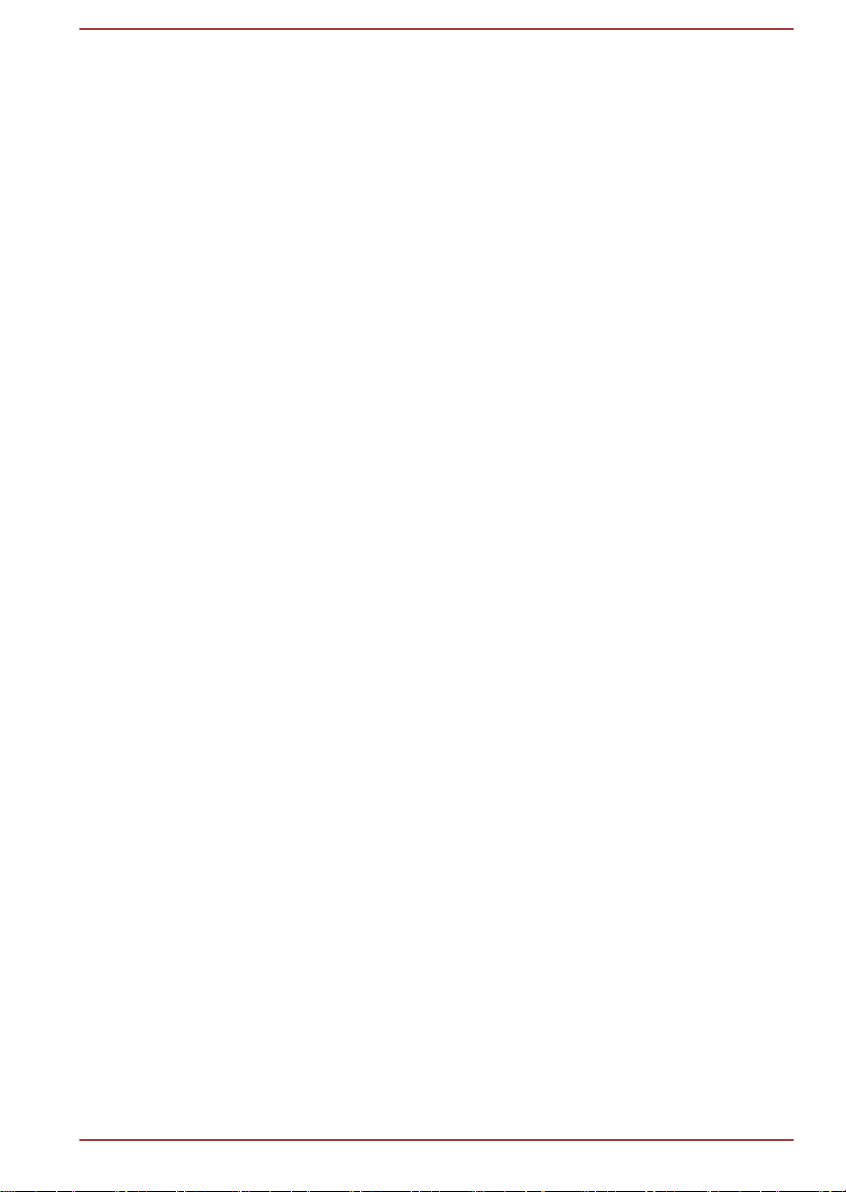
Руководство пользователя 1-10
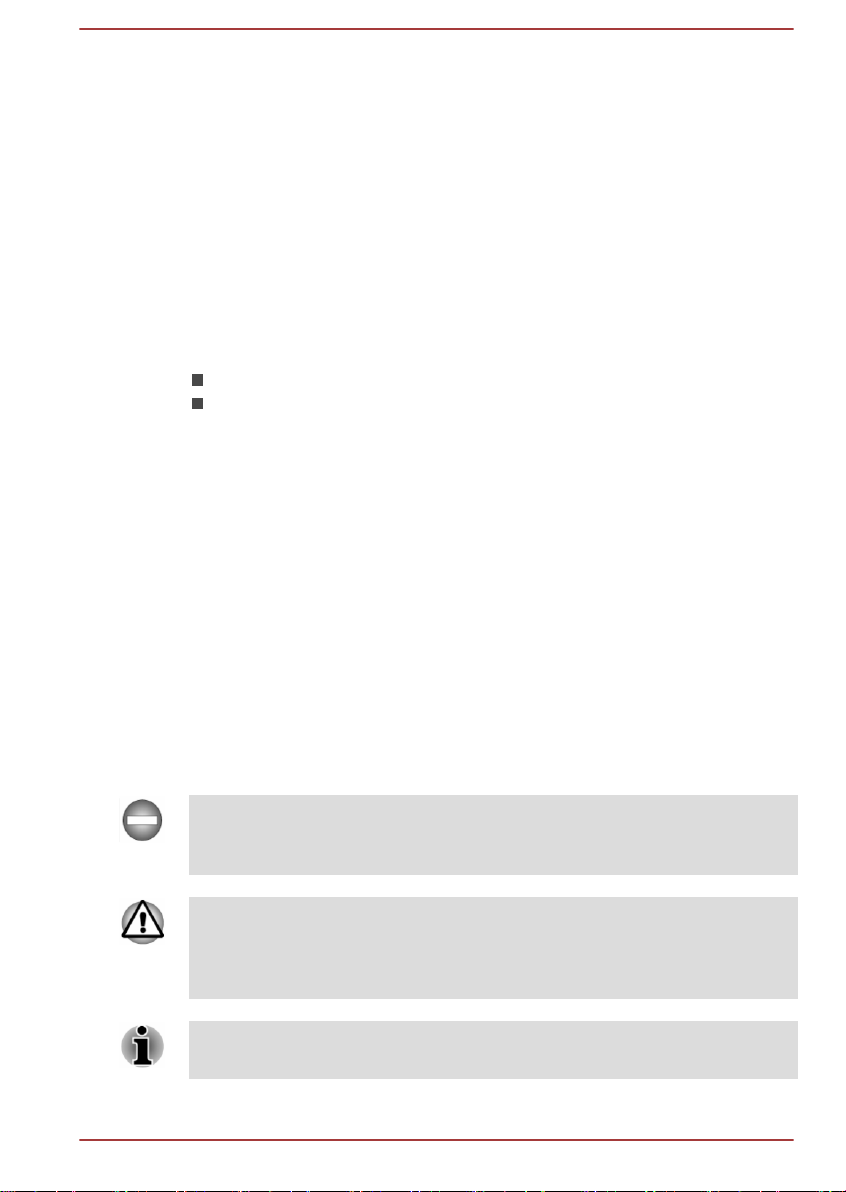
Введение
Глава 2
Добро пожаловать! Благодарим вас за выбор продукции
TOSHIBA.
О руководстве
Для вашего удобства данное изделие TOSHIBA поставляется с двумя
руководствами:
Кратким руководством и
данным подробным Руководством пользователя в формате PDF
Рекомендуем создать резервную копию настоящего Руководства
пользователя на случай, если к нему понадобится обратиться в
будущем.
Перед обновлением платформы создавайте резервную копию личных
данных, хранящихся во внутренней памяти.
Руководство по безопасной и удобной работе
В Руководстве по безопасной и удобной работе изложена важная
информация о безопасной и правильной эксплуатации планшета.
Обязательно прочтите его перед началом эксплуатации планшета.
Меры предосторожности
Значки, обозначающие меры предосторожности, служат в настоящем
руководстве для привлечения внимания к важной информации. Ниже
показан внешний вид значков и приведены их описания.
Указывает на потенциально опасную ситуацию, которая, если не
соблюдать инструкции, может привести к смерти или тяжелой
травме.
Внимание! Такое предупреждение указывает на то, что
неправильное использование оборудования или невыполнение
инструкций может привести к потере данных или повреждению
оборудования.
Ознакомьтесь. Так обозначается совет или рекомендация по
оптимальной эксплуатации оборудования.
Руководство пользователя 2-1
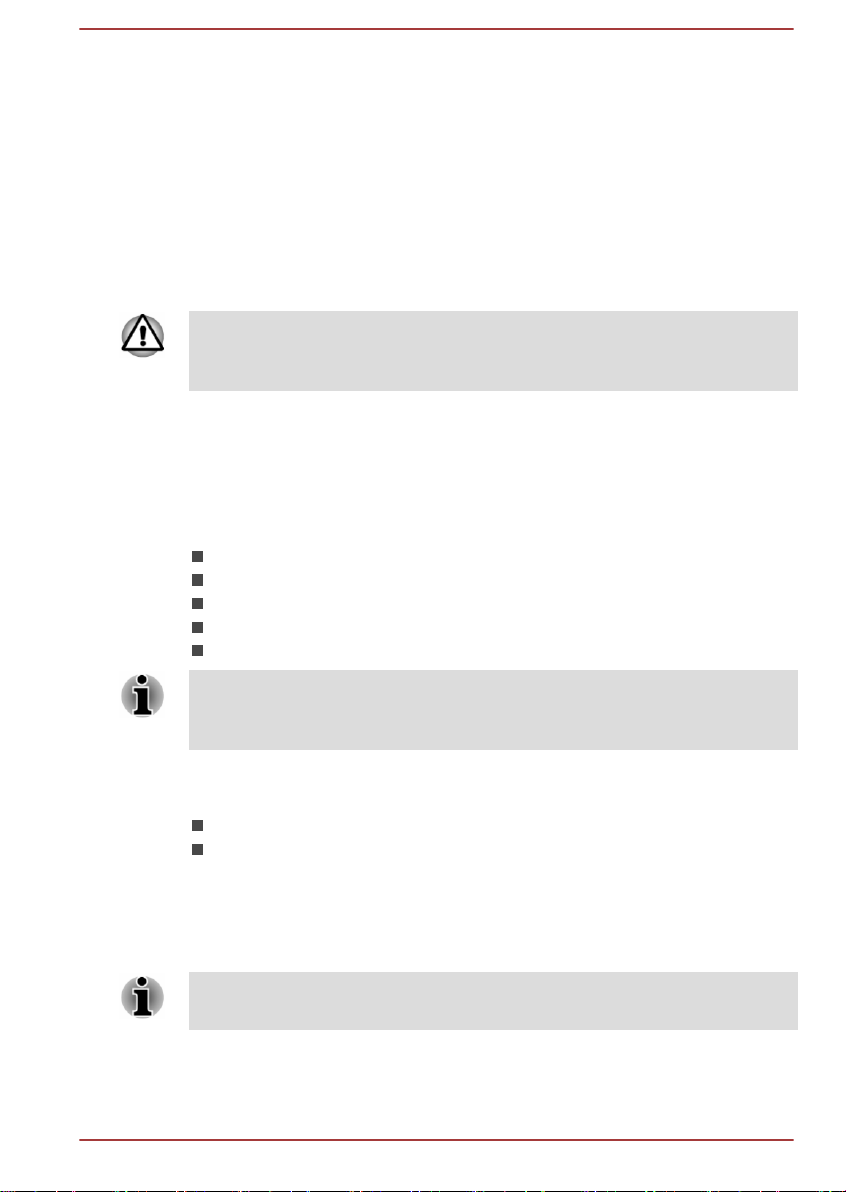
Глава 3
С чего начать
В этой главе содержится общая информация о планшете, а также
некоторые основные сведения, с которыми следует ознакомиться
перед началом эксплуатации планшета.
Некоторые из описанных здесь функций могут работать
неправильно, если используется не та операционная система,
которая была предустановлена корпорацией
Проверьте наличие компонентов
Проверьте наличие всех перечисленных ниже позиций.
Аппаратное обеспечение
Планшет TOSHIBA
Адаптер переменного тока (с 2- или 3-контактной вилкой)
Кабель питания
Стилус (входит в комплект поставки некоторых моделей)
Клавиатура-чехол TOSHIBA (имеется в некоторых моделях)
Стилус находится в небольшой коробке, входящей в комплектацию
компьютера, вместе с запасными наконечниками и инструментом
для их замены.
TOSHIBA.
Документация
Краткое руководство
Руководство по безопасной и удобной работе
В случае отсутствия каких-либо позиций или их повреждения
немедленно обратитесь к продавцу.
Обзор
Обращайтесь с изделием аккуратно, чтобы не поцарапать и не
повредить его поверхность.
На следующей иллюстрации показаны важнейшие части планшета.
Руководство пользователя 3-1
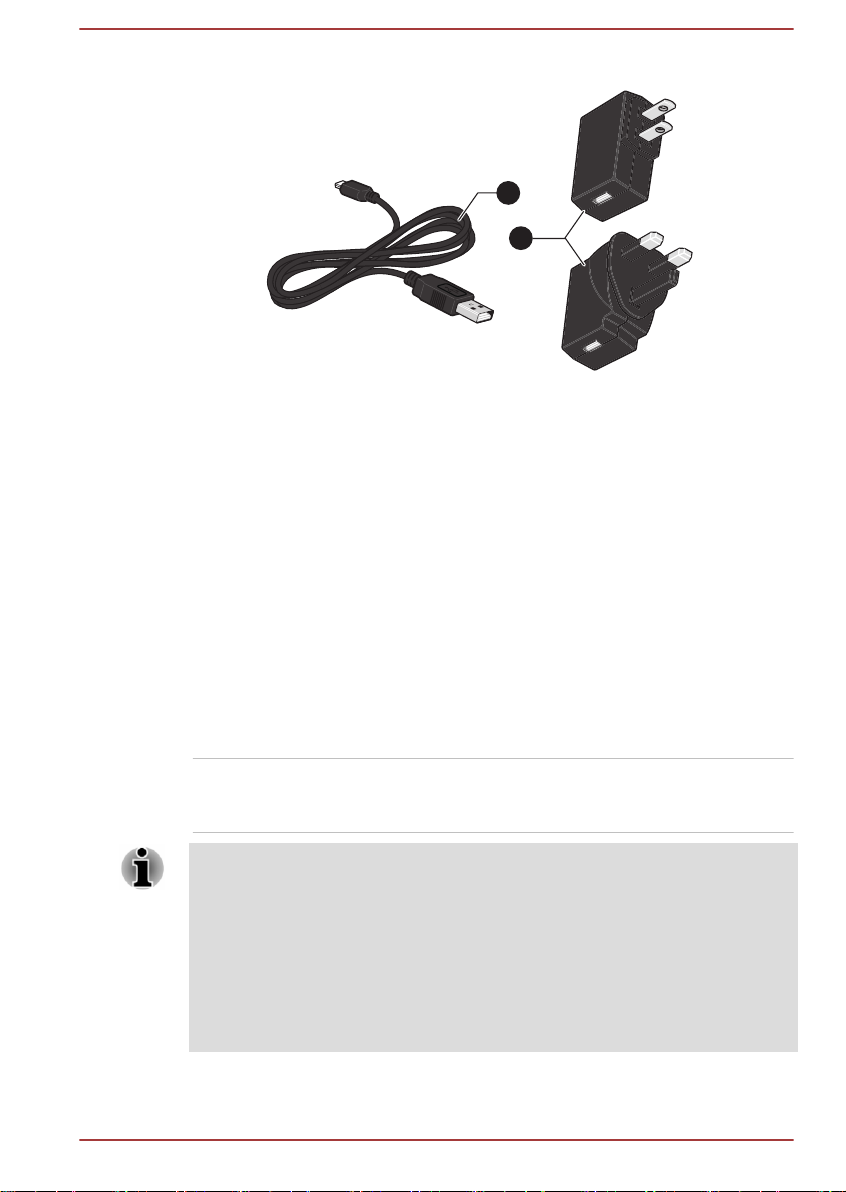
Рисунок 3-1 Обзор планшета
1
2
с 2-контактной
вилкой
с 3-контактной
вилкой
1. Экран дисплея 2. Веб-камера (передняя)
3. Датчик окружающего освещения
(не виден)
5. Кнопка питания 6. Комбинированное гнездо для
7. Кнопка понижения/повышения
громкости
9. Разъем SIM-карты* 10. Порт микро-HDMI
11. Порт микро-USB 12. Гнездо для подключения источника
13. Защитная крышка интерфейса 14. Динамики
15. Отверстие для стилуса 16. Антенны для беспроводной связи (не
17. Камера (задняя) 18. Фотовспышка
19. Антенна NFC (не видна)*
4. Микрофоны
подключения головных телефонов/
микрофона
8. Слот для карт памяти
постоянного тока с напряжением 12 В
видны)*
* имеется в некоторых моделях.
Внешний вид изделия зависит от приобретенной модели.
Экран дисплея Яркость экрана дисплея регулируется
вручную или автоматически под управлением
технологии энергосбережения дисплея.
При эксплуатации в определенных условиях, например, при очень
высокой температуре окружающего воздуха, планшет может
автоматически снижать яркость ЖКД, чтобы обеспечить
приемлемую температуру внутри системы. Яркость будет
снижена при смене отображаемого контента и выводе на экран
изображения с большими яркими цветовыми зонами, например,
зонами белого или желтого цвета и т. п. Это нормально и
необходимо для защиты. В это время может отсутствовать
возможность изменить яркость вручную.
Руководство пользователя 3-2
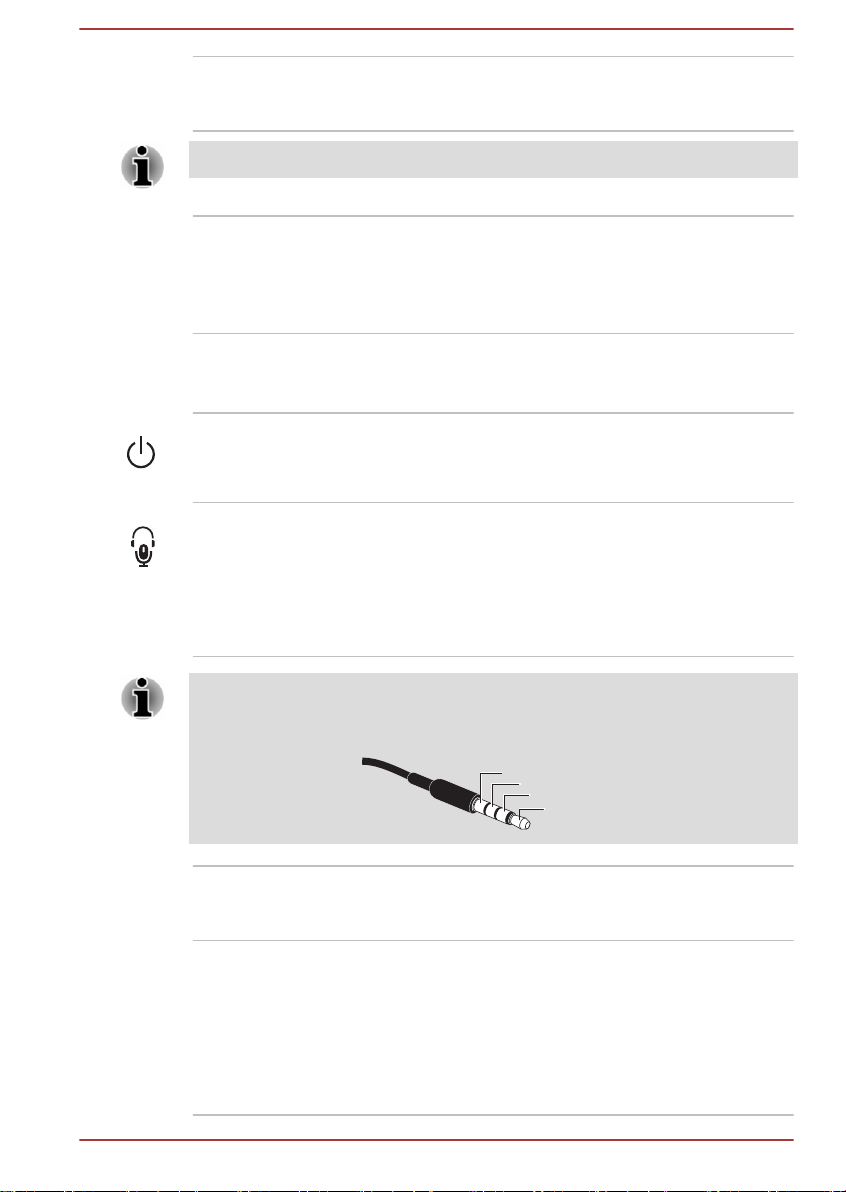
Камера Планшет оснащен передней веб-камерой и
Микрофон
заземления
Сигнал правого канала
Сигнал левого канала
задней камерой, которые позволяют
осуществлять видео- и фотосъемку.
Эти две камеры могут иметь разное разрешение.
Датчик окружающего
освещения
Датчик окружающего освещения способен
определять качество и интенсивность
освещения пространства вокруг устройства и
с помощью этой информации автоматически
регулировать яркость экрана дисплея.
Микрофоны Встроенные микрофоны служат для записи
звуков. Некоторые приложения могут
поддерживать стереофоническую запись.
Кнопка питания Нажатием и удержанием этой кнопки
обеспечивается включение/выключение
планшета.
Комбинированное
гнездо для
подключения
головных
Это комбинированное мини-гнездо диаметром
3,5 мм служит для подключения
монофонического микрофона или
стереофонических головных телефонов.
телефонов/
микрофона
При использовании головной гарнитуры с 4-контакным штекером
любого типа, кроме показанного ниже, внешний микрофон
отключается.
Кнопка понижения/
повышения
громкости
Нажатием одной из этих кнопок
обеспечивается уменьшение или увеличение
громкости соответственно.
Порт микро-HMDI К порту микро-HDMI можно подключать
кабель HDMI со штекером типа
D.
Кабель HDMI служит для передачи видео- и
аудиосигналов.
Более подробную информацию см. в разделе
Устройство HDMI главы «Дополнительные
принадлежности».
Руководство пользователя 3-3
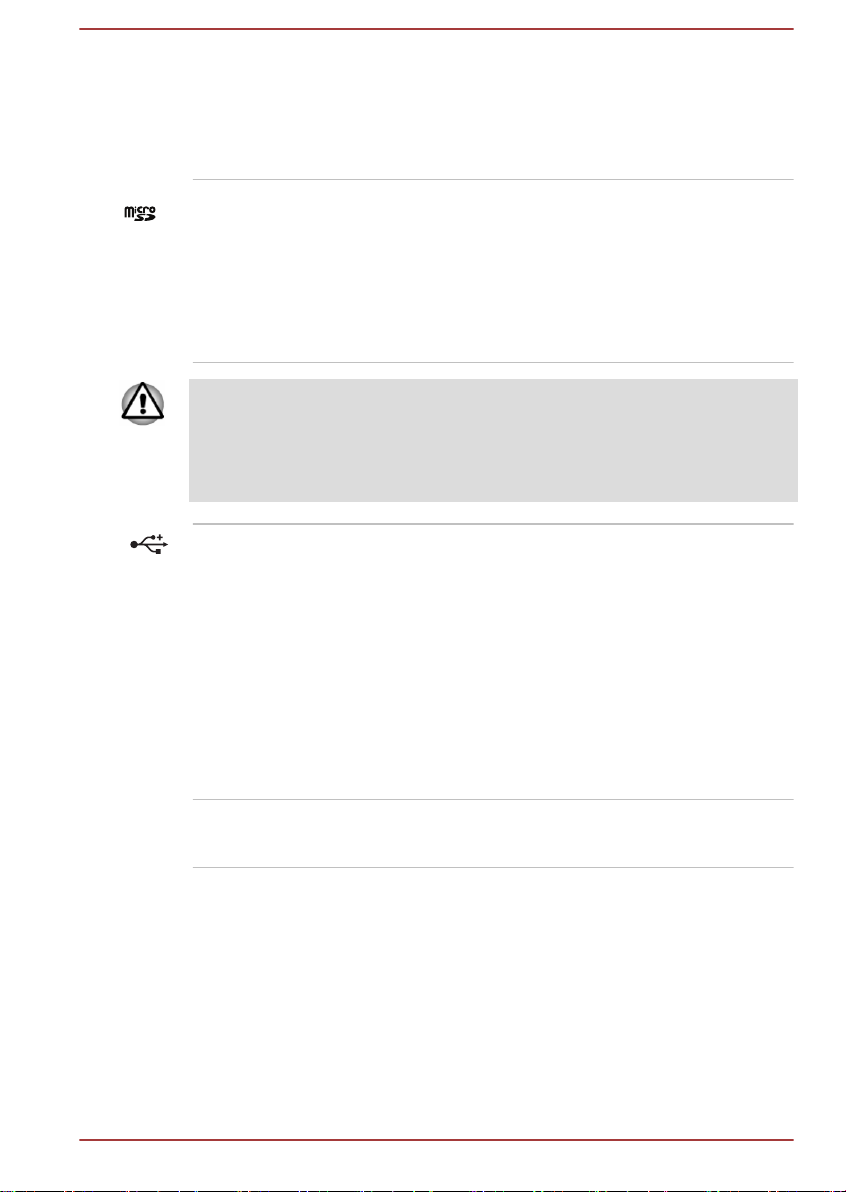
Разъем SIM-карты В этот разъем можно вставлять одну SIM-
карту, которая обеспечивает
высокоскоростной доступ в Интернет, в
корпоративную интрасеть и к электронной
почте вне офиса.
Слот для SD карт В это гнездо можно вставлять карту памяти
SD™, что позволяет переносить на планшет
данные с цифровой камеры и других
устройств.
Более подробную информацию см. в разделе
Слот для карты памяти главы
«Дополнительные принадлежности».
Держите подальше от гнезда запоминающего устройства такие
посторонние металлические предметы, как шурупы, скобки и
скрепки для бумаг. Посторонние металлические предметы могут
вызвать короткое замыкание, что может стать причиной
повреждения, возгорания и, как следствие, тяжелой травмы.
Порт микро-USB Посредством этого порта планшет может
функционировать как хост-система и как
клиентская система. Порт позволяет
подключать планшет к компьютеру для
передачи данных. Функционируя как хостсистема, планшет позволяет быстро и
непосредственно устанавливать связь с
другими клиентскими устройствами без
участия компьютера.
Более подробную информацию см. в разделе
Устройство
USB главы «Дополнительные
принадлежности».
Защитная крышка
интерфейса
Руководство пользователя 3-4
Защитная крышка интерфейса обеспечивает
защиту порта и гнезда.
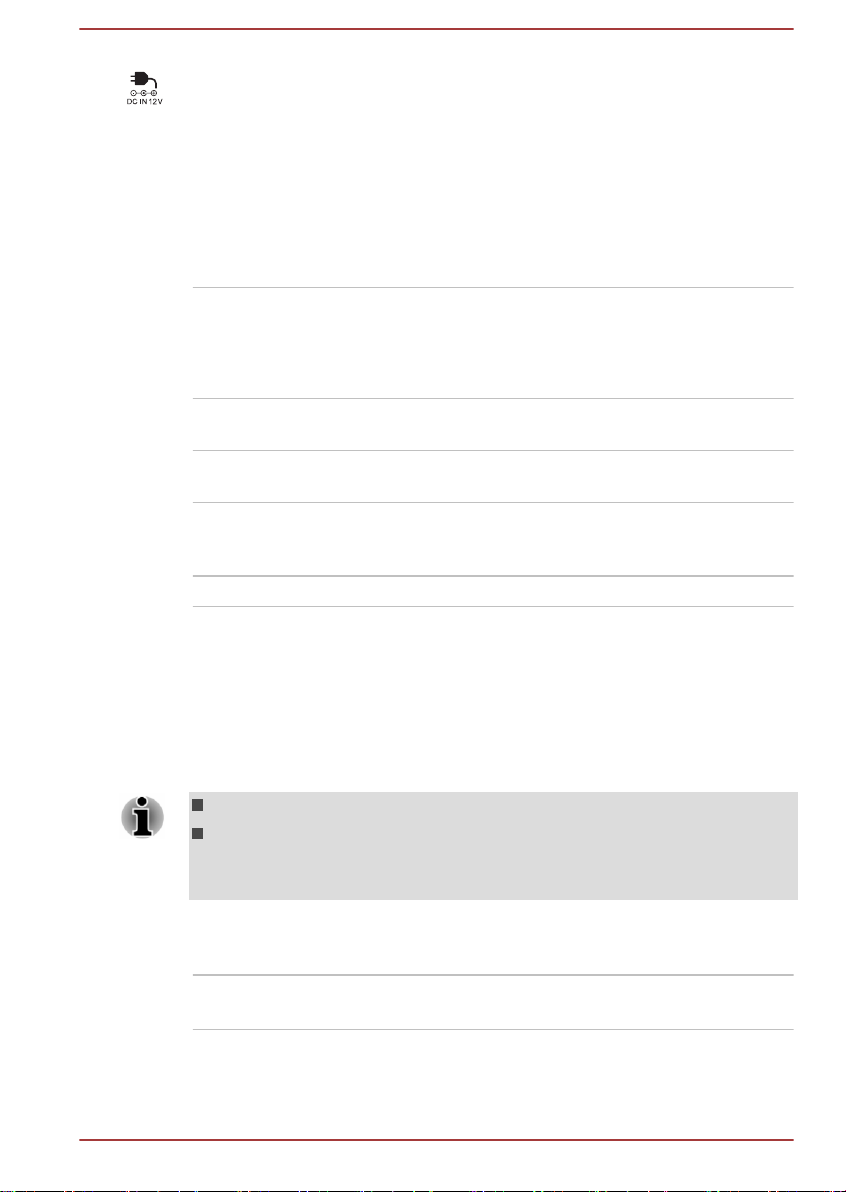
Гнездо для
подключения
источника
постоянного тока с
напряжением 12 В
Динамики Динамики обеспечивают воспроизведение
Отверстие для
стилуса
Антенны для
беспроводной связи
Фотовспышка Эта светодиодная вспышка может служить
Антенна NFC Планшет оснащен антенной NFC.
К этому гнезду подключается адаптер
переменного тока, который служит для
снабжения устройства питанием и зарядки его
внутренних батарей. Учтите, что можно
пользоваться только моделью адаптера
переменного тока, включенной в комплект
поставки компьютера на момент его
приобретения. Применение недопустимого
адаптера может привести к повреждению
компьютера.
системных звуковых сигналов (например, о
разряде батареи) и звука, генерируемого
программным обеспечением.
Это отверстие служит для прикрепления
стилуса на шнурке.
Планшет оснащен антеннами беспроводной
сети, Bluetooth и
источником света при недостаточной яркости
окружающего освещения.
Аппаратное обеспечение
В этом разделе рассказывается об аппаратном обеспечении и
различных компонентах планшета, с каждым из которых
рекомендуется ознакомиться, прежде чем приступать к эксплуатации
планшета.
Технические характеристики могут меняться в зависимости от модели.
Настоящий планшет не поддерживает диски CD/DVD/Blu-ray™.
На настоящем планшете невозможно воспроизводить
материалы, которые защищены авторскими правами или
имеют ограничения по доступу.
3G.
Процессор
Процессор
Руководство пользователя 3-5
Планшет оснащен процессором NVIDIA
Tegra™ 4 Mobile.
®
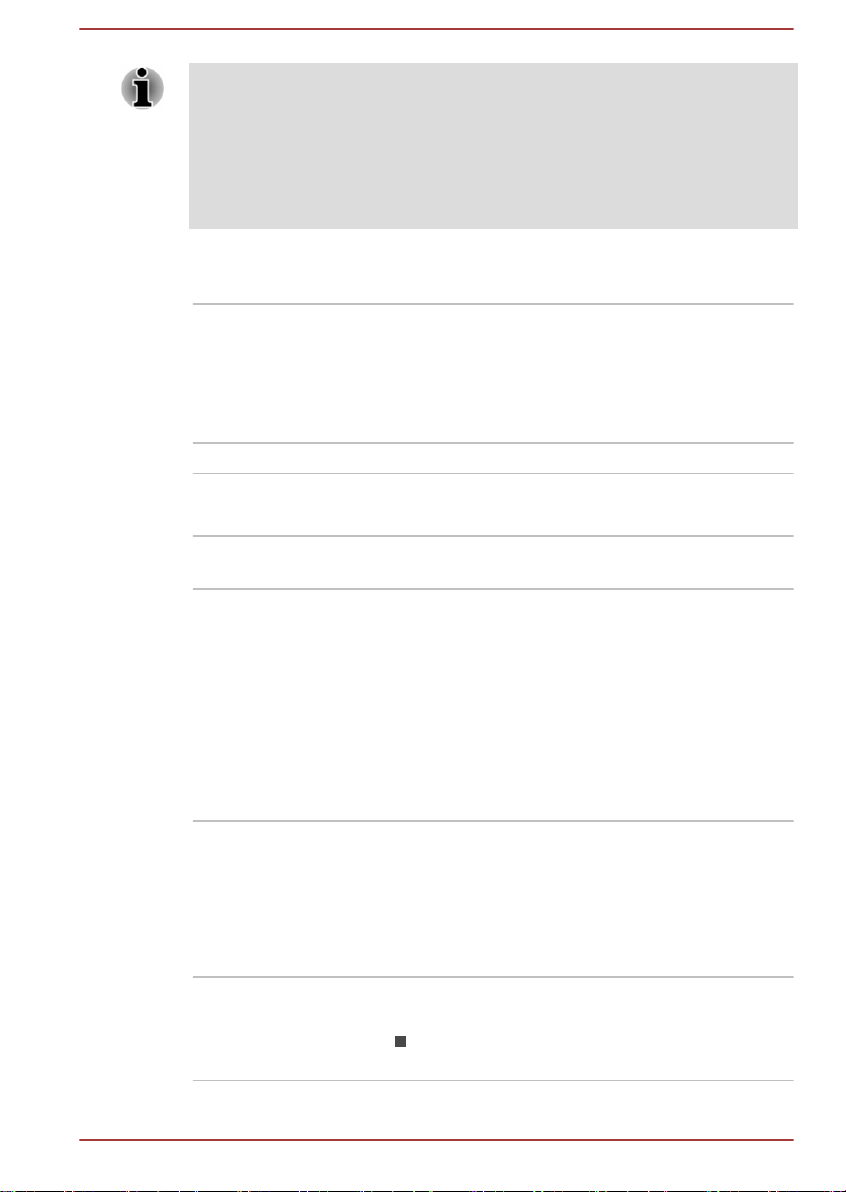
При эксплуатации в определенных условиях, например, при очень
высокой температуре окружающего воздуха, планшет может
автоматически снизить производительность системы, чтобы
обеспечить приемлемую температуру внутри системы. Это
нормально и необходимо для защиты. В это время может
отсутствовать возможность изменить производительность
системы вручную.
Память
Встроенная память Планшет оснащен встроенной памятью
емкостью 2 ГБ . Фактический полезный объем
системной памяти будет меньше общей
емкости установленных модулей памяти.
Данный планшет не поддерживает
увеличение объема памяти.
Флэш-память Планшет оснащен флэш-памятью.
Питание
Батарея Источником питания планшета служит одна
литий-ионная батарея.
Адаптер
переменного тока
Адаптер переменного тока служит источником
питания системы и используется для зарядки
батареи при истощении ее заряда.
Будучи универсальным, адаптер работает от
переменного тока с напряжением в диапазоне
от 100 до 240 В, при этом имейте в виду, что
напряжение на выходе варьируется в
зависимости от модели. Использование
адаптера нерекомендованного типа может
привести к повреждению планшета.
Вкладка Экран
Встроенная панель дисплея планшета поддерживает вывод
изображения на экран с высоким разрешением. Имеются широкие
возможности регулировки углов обзора, что позволяет обеспечить
максимальный комфорт и удобство просмотра.
Панель дисплея 25,7-сантиметровый (10,1-дюймовый) экран
ЖКД, возможные значения разрешения:
2560 пикселей по горизонтали на 1600
пикселей по вертикали
Руководство пользователя 3-6
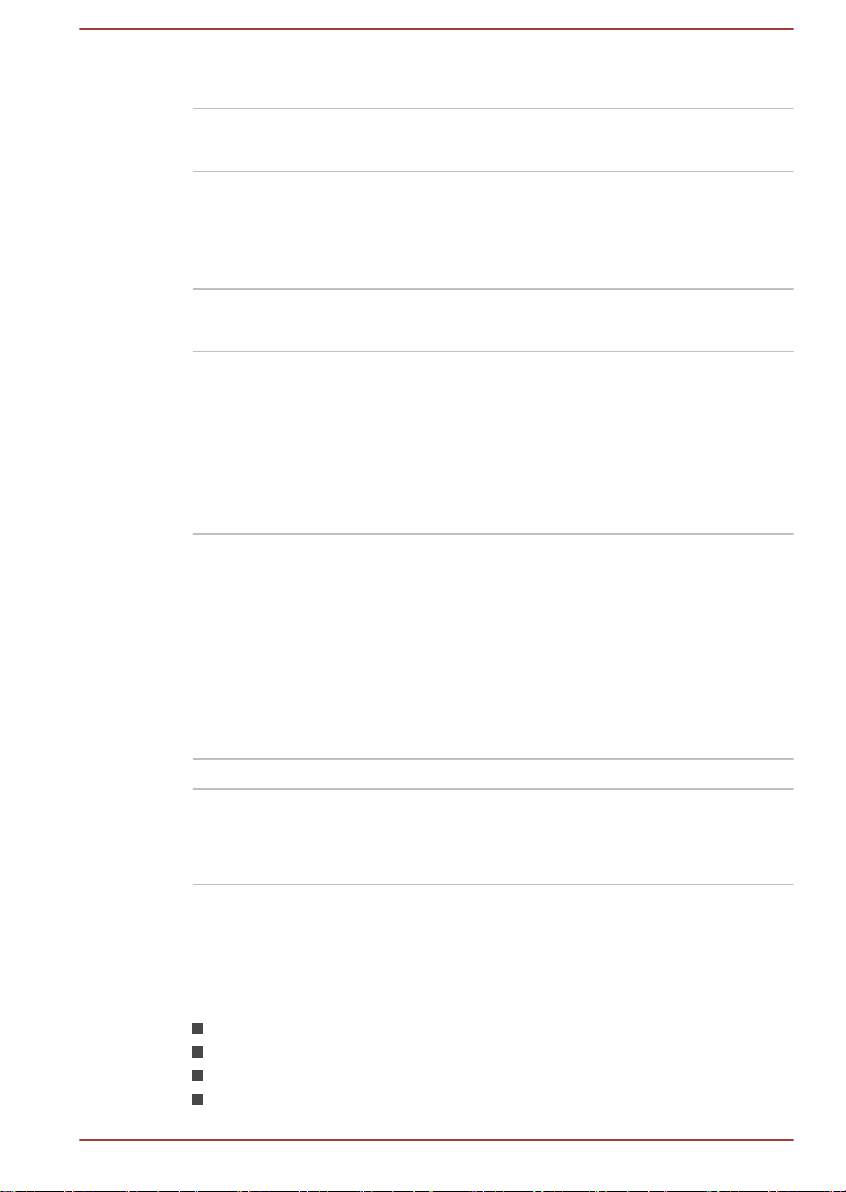
Графический
контроллер
Графический контроллер обеспечивает
максимальную производительность дисплея.
Мультимедийные средства
Веб-камера Веб-камера служит для видео- и фотосъемки
с помощью планшета. Веб-камерой можно
пользоваться для проведения
видеоконференции с применением
коммуникационной программы.
Средства связи
Bluetooth Функция беспроводной связи Bluetooth
исключает потребность в использовании
кабелей для подключения электронных
устройств, таких как компьютеры, принтеры и
мобильные телефоны. Если функция
Bluetooth включена, создается безопасная и
надежная среда беспроводной связи, которой
легко и удобно пользоваться.
Беспроводная
локальная сеть
3G Некоторые модели оснащаются модулем 3G.
NFC Некоторые модели оснащаются модулем NFC
Планшет оснащен комбинированным
модулем подключения к беспроводной
локальной сети/Bluetooth, который совместим
с другими сетевыми системами, основанными
на радиотехнологии передачи
широкополосных сигналов по методу прямой
последовательности (
мультиплексирования с ортогональным
делением частот (OFDM) и отвечающими
требованиям стандарта IEEE 802.11.
(Near Field Communication).
обмениваться данными с устройствами,
находящимися в непосредственной близости.
DSSS) или
Он позволяет
Использование планшета впервые
В этом разделе содержатся основные сведения о том, как начать
пользоваться планшетом. Здесь подробно рассматриваются
перечисленные ниже темы.
Подключение адаптера переменного тока
Включение питания
Начальная настройка
Выключение питания
Руководство пользователя 3-7
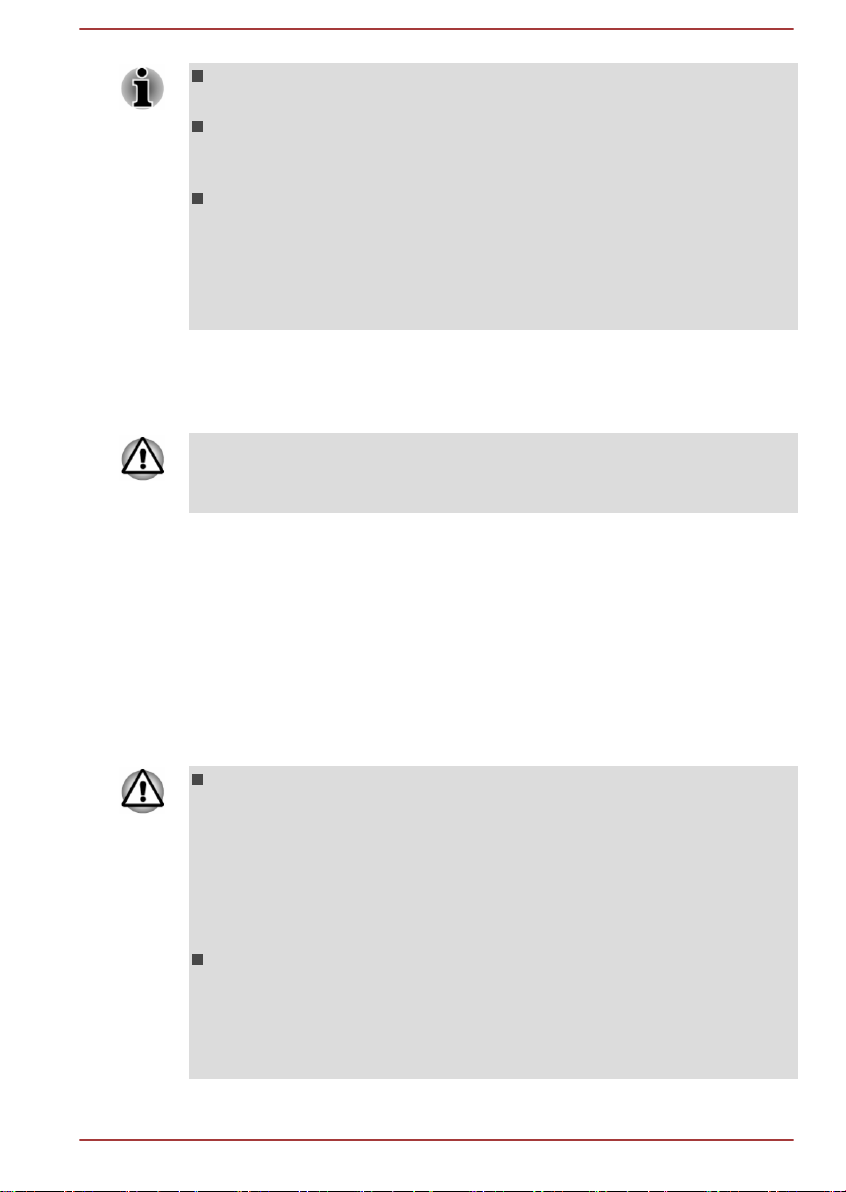
Пользуйтесь программой обнаружения вирусов, регулярно ее
обновляя.
Ни в коем случае не приступайте к форматированию
носителей, не проверив их содержимое: при форматировании
уничтожаются все записанные данные.
Рекомендуется периодически создавать резервную копию
содержимого внутренней памяти планшета на внешнем
носителе. Обычные носители данных недолговечны и
нестабильны при использовании в течение долгого времени,
что при определенных условиях может стать причиной потери
данных.
Подключаем адаптер переменного тока
Когда заряд батареи иссякает, батарею необходимо заряжать.
Для зарядки батареи используйте только планшет, подключенный
к источнику переменного тока. Не пытайтесь заряжать батарею с
помощью других устройств.
Адаптер переменного тока автоматически преобразует напряжение в
диапазоне от 100 до 240 вольт при частоте 50 или 60 герц, позволяя
пользоваться настоящим изделием почти во всех странах и регионах.
Адаптер преобразует переменный ток в постоянный, снижая
напряжение, подаваемое на планшет.
Подсоединяйте адаптер переменного тока при необходимости
зарядить батарею, или если вы хотите работать от сети. Адаптер
переменного тока также необходимо подключить перед началом
использования устройства, потому что батарею следует зарядить,
прежде чем устройство сможет работать от батареи.
Во избежание повреждения планшета пользуйтесь адаптером
переменного тока производства корпорации
входящим в комплектацию планшета, или теми адаптерами,
которые рекомендованы корпорацией TOSHIBA. Использование
несовместимого адаптера переменного тока может привести
к повреждению планшета, что чревато тяжелой травмой.
Компания TOSHIBA не несет какой-либо ответственности за
последствия применения неподходящего адаптера.
Запрещается подключать адаптер переменного тока к
источнику питания, напряжение или частота которого не
соответствуют указанным на бирке электротехнических
нормативов. Несоблюдение этого требования способно
привести к возгоранию или поражению электрическим током,
что может стать причиной тяжелой травмы.
TOSHIBA,
Руководство пользователя 3-8
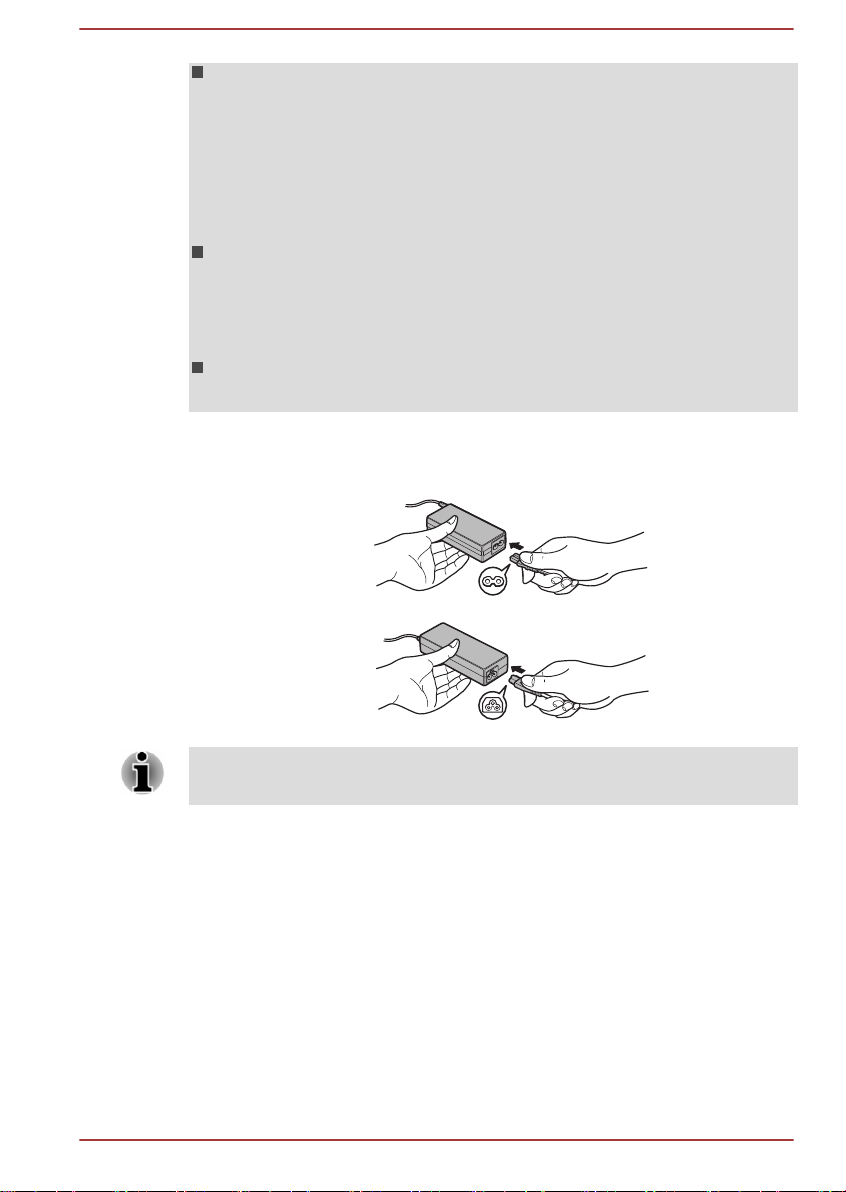
Подключайте адаптер переменного тока к планшету строго в
с 2-контактной
вилкой
с 3-контактной
вилкой
том порядке, который описан ниже. Подключать вилку к
электрической розетке следует в самую последнюю очередь, в
противном случае заряд на штекере вывода постоянного тока
может привести к удару электрическим током и легкой
травме, если до него дотронуться. Всегда соблюдайте
следующую меру предосторожности: избегайте прикосновений
к металлическим частям.
Не размещайте ни планшет, ни адаптер переменного тока на
деревянной поверхности, предметах мебели и любых других
поверхностях, которые могут быть повреждены в результате
воздействия тепла, так как при обычной эксплуатации нижняя
часть планшета и поверхность адаптера нагреваются.
Размещайте планшет и адаптер переменного тока только на
жесткой, теплостойкой поверхности.
1. Подсоедините шнур питания к адаптеру переменного тока.
Рисунок 3-2 Подключение адаптера переменного тока 1
В зависимости от модели в комплектацию планшета входит
адаптер переменного тока с 2- или 3-контактной вилкой.
Руководство пользователя 3-9
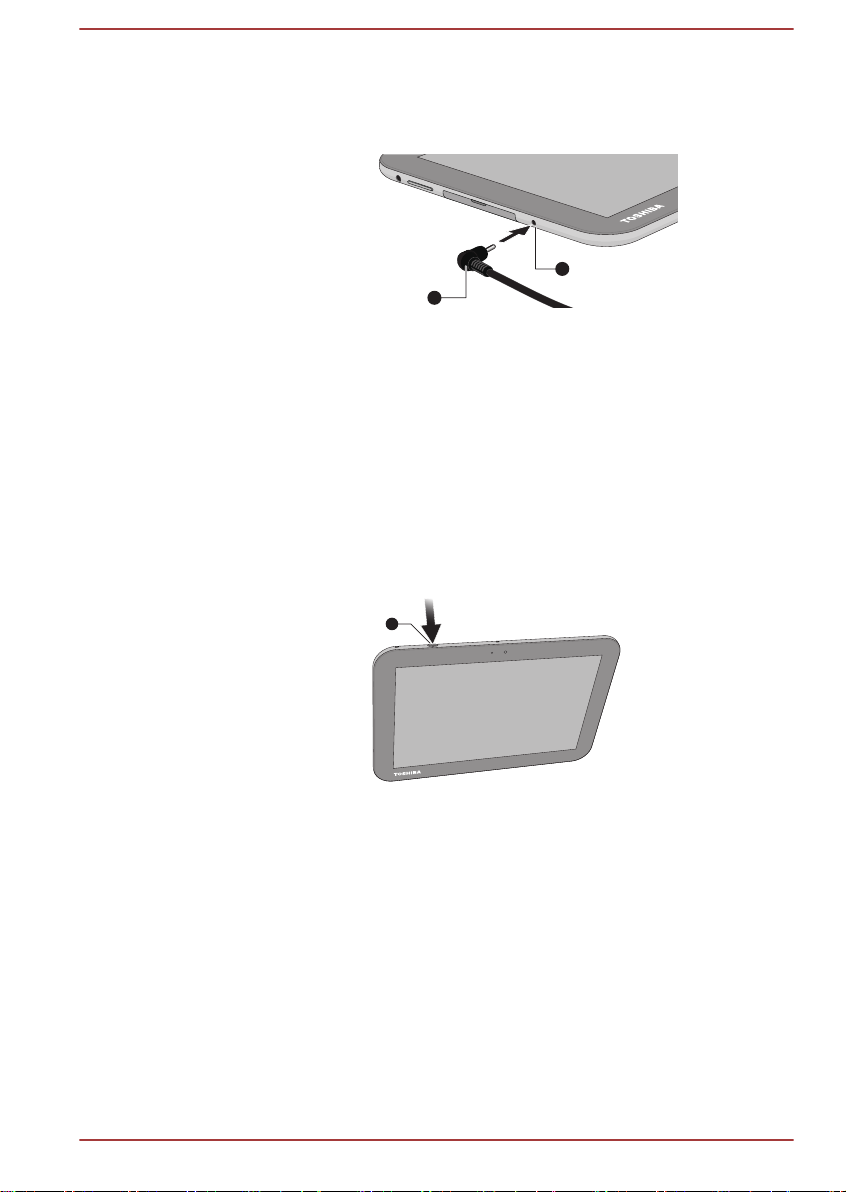
2. Вставьте вилку адаптера переменного тока в гнездо для
1
2
1
подключения источника питания постоянного тока с напряжением
12 В на планшете.
Рисунок 3-3 Подключение адаптера переменного тока 2
1. Гнездо для подключения
источника постоянного тока с
напряжением 12 В
2. Штекер вывода адаптера
переменного тока
3. Вставьте адаптер переменного тока в штепсельную розетку,
подключенную к электросети.
Включение питания
В этом разделе описывается порядок включения планшета.
Нажмите и удерживайте кнопку Питание в течение двух секунд для
включения планшета.
Рисунок 3-4 Включение планшета
1. Кнопка питания
Начальная настройка
Первым после включения питания будет отображен экран начальной
настройки. Настройте планшет в описанном далее порядке.
Выберите предпочитаемый язык системы, затем коснитесь кнопки
1.
Начать, чтобы начать процесс начальной настройки.
2. Подключение к сети Wi-Fi
Руководство пользователя 3-10
Эту операцию можно пропустить, коснувшись Пропустить, и
включить Wi-Fi позднее в приложении Настройки.
3. Войдите с систему, используя аккаунт Google™.
Если у вас нет аккаунта, коснитесь Нет.
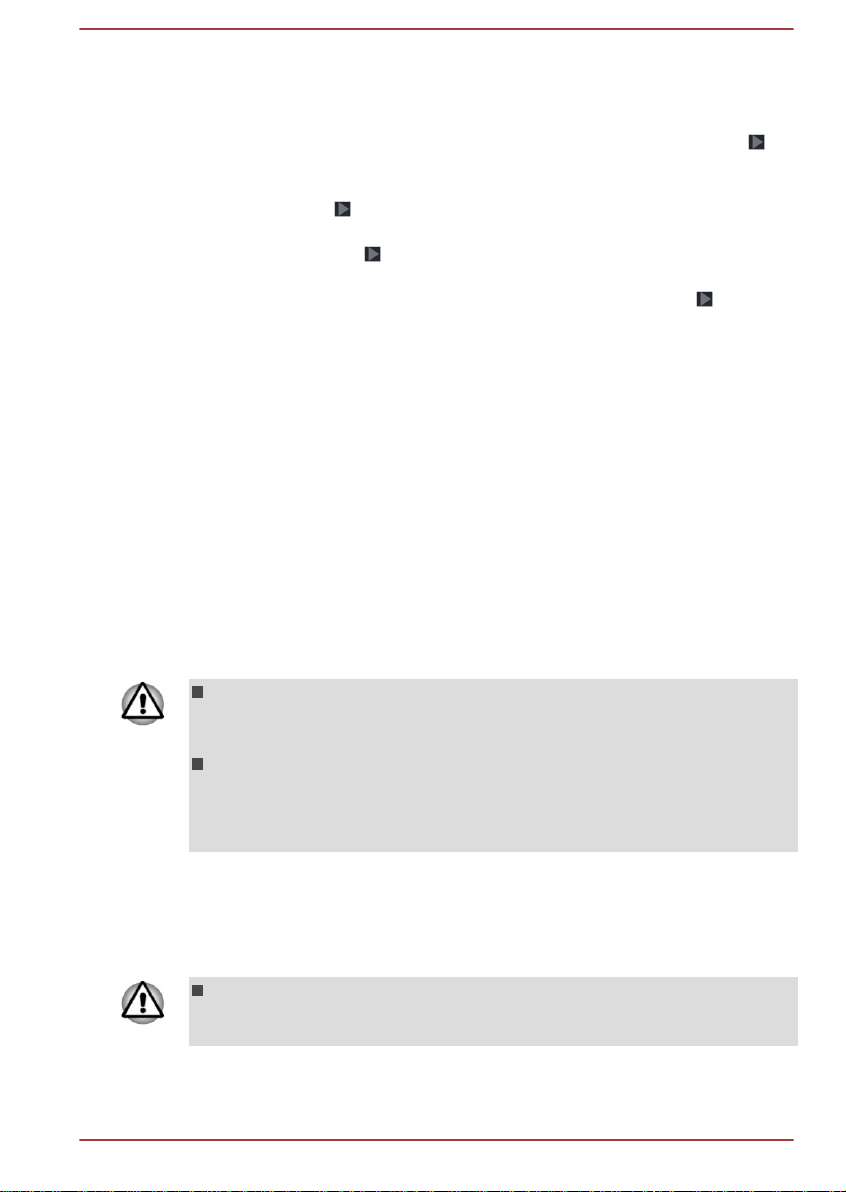
4. Создайте аккаунт Google, коснувшись Создать аккаунт.
Этот этап можно пропустить, коснувшись Не сейчас.
Выберите, будет ли использоваться Определение
5.
местоположения по координатам сети™, затем коснитесь
чтобы продолжить.
Если планшет не подключен к сети Wi-Fi, установите дату и время
6.
и коснитесь
Чтобы персонифицировать некоторые приложения, введите свое
7.
имя. Коснитесь
Коснитесь Подробнее, чтобы ознакомиться с политикой
8.
конфиденциальности и другими условиями. Коснитесь
принять.
Теперь планшет настроен и готов к использованию. Чтобы выйти
9.
из экрана настройки, коснитесь Готово.
, чтобы продолжить.
чтобы продолжить.
Выключение питания
Если вы не собираетесь пользоваться планшетом в течение
длительного времени, завершите его работу. Также можно выключить
ЖКД, чтобы продлить время работы от батареи.
Завершение работы планшета
При завершении работы планшета никакие данные не сохраняются.
Когда планшет будет включен в следующий раз, произойдет загрузка
операционной системы и откроется ее основной экран.
1. Если вы ввели какие-либо данные, сохраните их на флэшнакопитель или другое запоминающее устройство.
Ни в коем случае не следует выключать питание во время
работы приложений. Это может стать причиной потери
данных.
Ни в коем случае не следует выключать / отсоединять
источник питания или удалять внешние устройства хранения
во время чтения/записи данных. Это может привести к потере
данных.
,
чтобы
2. Выключите или извлеките периферийные устройства,
подключенные к планшету.
Чтобы выключить планшет, нажмите кнопку Питание и
3.
удерживайте ее в течение 2 секунд, затем выберите
Выключение и OK.
В экстренной ситуации питание также можно выключить
принудительно нажатием кнопки Питание с ее последующим
удержанием в течение около 6 секунд.
Руководство пользователя 3-11
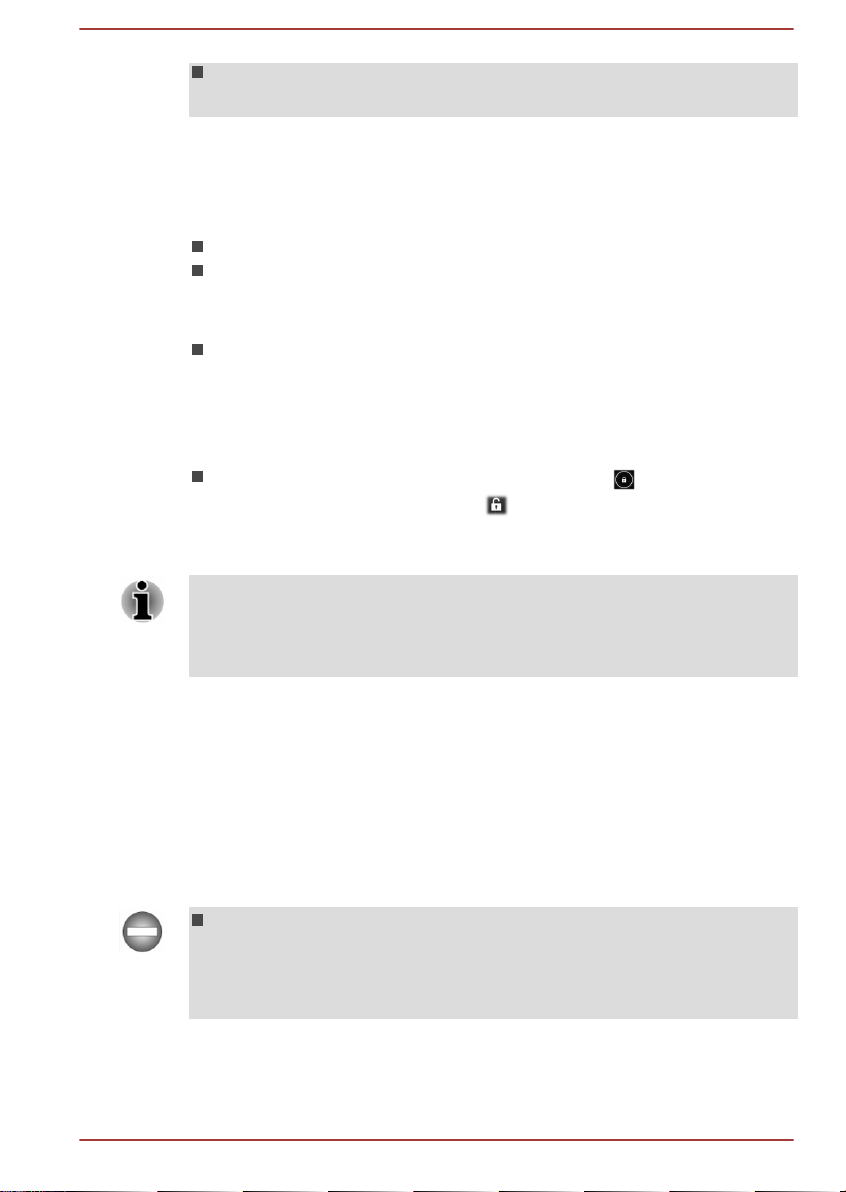
Не включайте планшет сразу после его выключения:
подождите немного во избежание повреждения оборудования.
Выключение и включение экрана
Экран можно выключить (при этом система продолжит работать)
одним из следующих способов.
Для выключения вручную: нажмите кнопку Питание.
Для автоматического выключения: задайте промежуток времени
для перехода в спящий режим в приложении Настройки.
Чтобы включить экран:
Нажмите кнопку Питание еще раз.
Разблокирование экрана
После включения экрана рабочий стол остается заблокированным.
Разблокировать его можно следующим способом.
Нажмите и удерживайте значок блокировки ( ) и сдвиньте его
через значок разблокировки ( ).
Можно также отвести его к других значкам для быстрого доступа к
функциям с заблокированного экрана.
Если вы настроили отличный от сдвига способ блокировки экрана,
способ разблокировки может быть другим. Сведения о других
способах защиты планшета и вашей конфиденциальности см. в
разделе Безопасность.
Правила обращения с батареей и ухода за ней
В этом разделе изложены важнейшие меры предосторожности,
которые необходимо соблюдать при обращении с батареей.
Меры предосторожности и указания по обращению с оборудованием
подробно изложены в прилагаемом Руководстве по безопасной и
удобной работе.
Литий-ионная батарея при неправильном обращении с ней, а
также при ее неправильной утилизации, может взорваться.
Утилизация отработавших батарей производится в
соответствии с правилами, принятыми по месту вашего
проживания.
Руководство пользователя 3-12
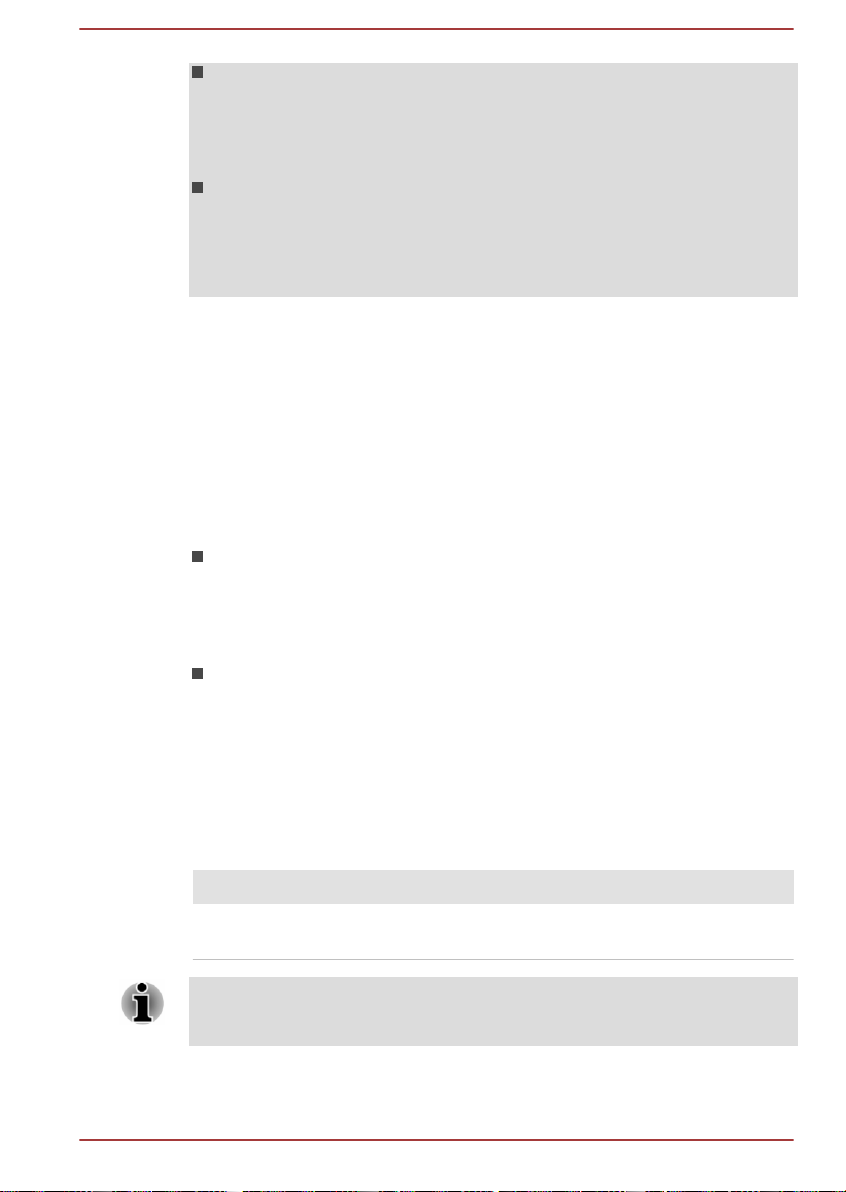
Заряжать батарею можно только при температуре
окружающего воздуха от 5 до 35 градусов Цельсия. В
противном случае возможна утечка электролитического
раствора, ухудшение рабочих характеристик и сокращение
срока службы батареи.
Ни в коем случае не следует предпринимать попыток ни
удалить, ни заменить батарею самостоятельно, поскольку в
результате можно получить тяжелую травму. При
необходимости обращайтесь к уполномоченному поставщику
услуг Toshiba.
Зарядка батареи
Когда заряд батареи иссякает, батарею необходимо заряжать во
избежание потери данных.
Порядок действий
Батарею можно заряжать как при включенном планшете, так и при
выключенном. Для зарядки необходимо подключить к планшету
адаптер переменного тока.
В выключенном состоянии
В центре экрана отображается значок в виде батареи с
мигающими полосками – по этому измерителю можно
отслеживать уровень заряда батареи. Когда батарея будет
полностью заряжена, измеритель заполнится.
Во включенном состоянии
Уровень заряда батареи аналогичным образом отображается в
правой части системной строки.
Время зарядки батареи
В приведенной ниже таблице указано приблизительное время,
необходимое для полной зарядки разряженной батареи при
подключенном к планшету адаптере переменного тока.
Тип батареи Время зарядки
Батарея (2-элементная, 31,3 Вт-ч)Около 8 часов
Имейте в виду, что на время зарядки батареи при включенном
планшете влияют окружающая температура, температура самого
планшета, а также способ его использования: так, например, когда
Руководство пользователя 3-13
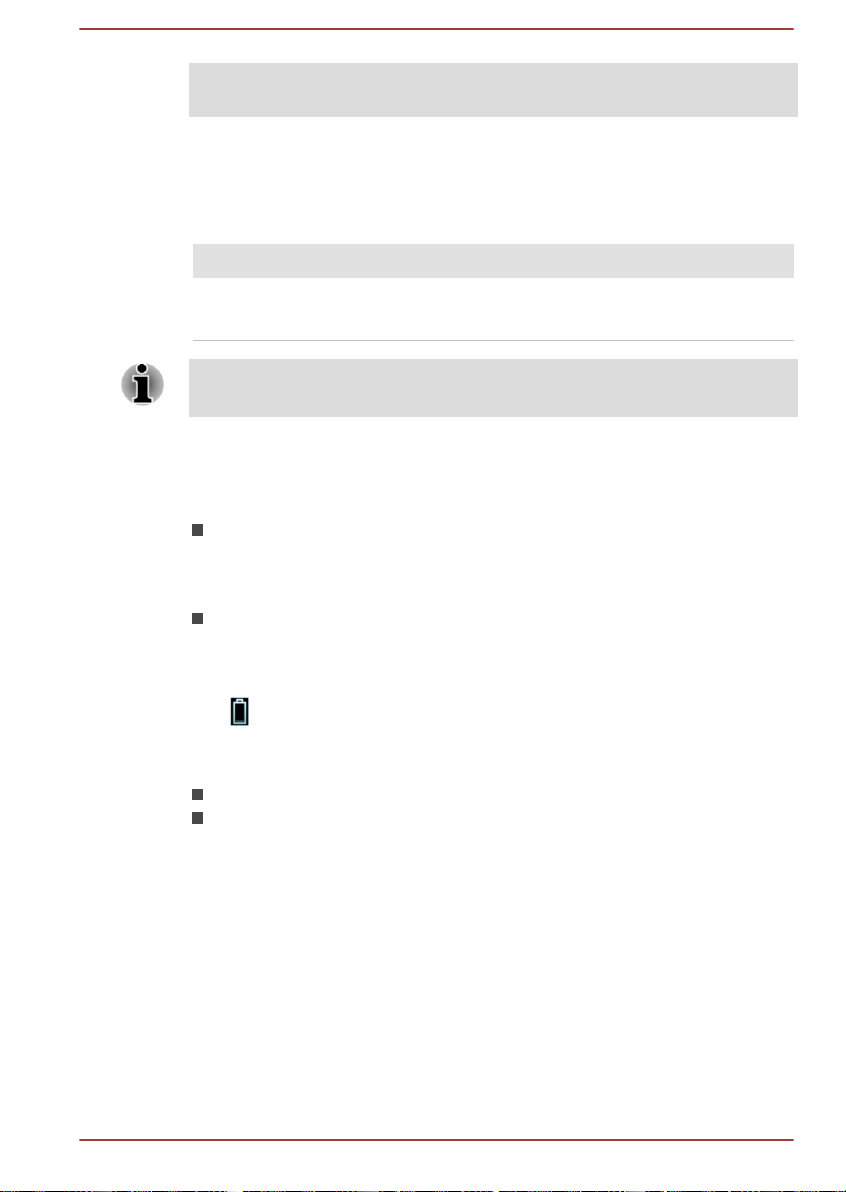
система интенсивно работает с внешними устройствами,
батарея заряжается очень медленно.
Время разрядки батареи
В следующей таблице указано приблизительное время разрядки
полностью заряженной батареи.
Тип батареи Время
Батарея (2-элементная, 31,3 Вт-ч)Около 10 часов (работа)
около 9 дней (спящий режим)
Помните о том, что время разрядки батареи зависит от того, как
используется планшет.
Уведомление о зарядке батарей
Зарядка батареи может начаться не сразу при следующих условиях:
Батарея сильно нагрелась или, наоборот, охладилась (перегретая
батарея может не заряжаться вообще). Чтобы гарантировать
заряд батареи до полной емкости, заряжайте батарею при
комнатной температуре от 5° до 35°C.
Батарея почти полностью разряжена. В этом случае немедленное
включение планшета невозможно. Следует подключить адаптер
переменного тока и подождать несколько минут. В это время
батарея начнет заряжаться. Значок измерителя заряда батареи (
) будет показывать состояние зарядки.
Индикатор может сигнализировать о быстром сокращении времени
работы от батареи при попытках зарядить ее в следующих условиях:
Батарея долго не использовалась.
Батарея была надолго оставлена в полностью разряженном
состоянии.
В любом из этих случаев выполните следующие действия:
1.
Полностью разрядите батарею, не выключая планшет вплоть до
его автоматического выключения.
2. Подключите адаптер переменного тока к порту мини USB
планшета и к сетевой розетке, подающей электроэнергию.
3. Заряжайте батарею до тех пор, пока измеритель заряда батареи
не покажет, что батарея полностью заряжена.
Повторите указанные действия два или три раза, пока не
восстановится нормальная емкость батареи.
Руководство пользователя 3-14
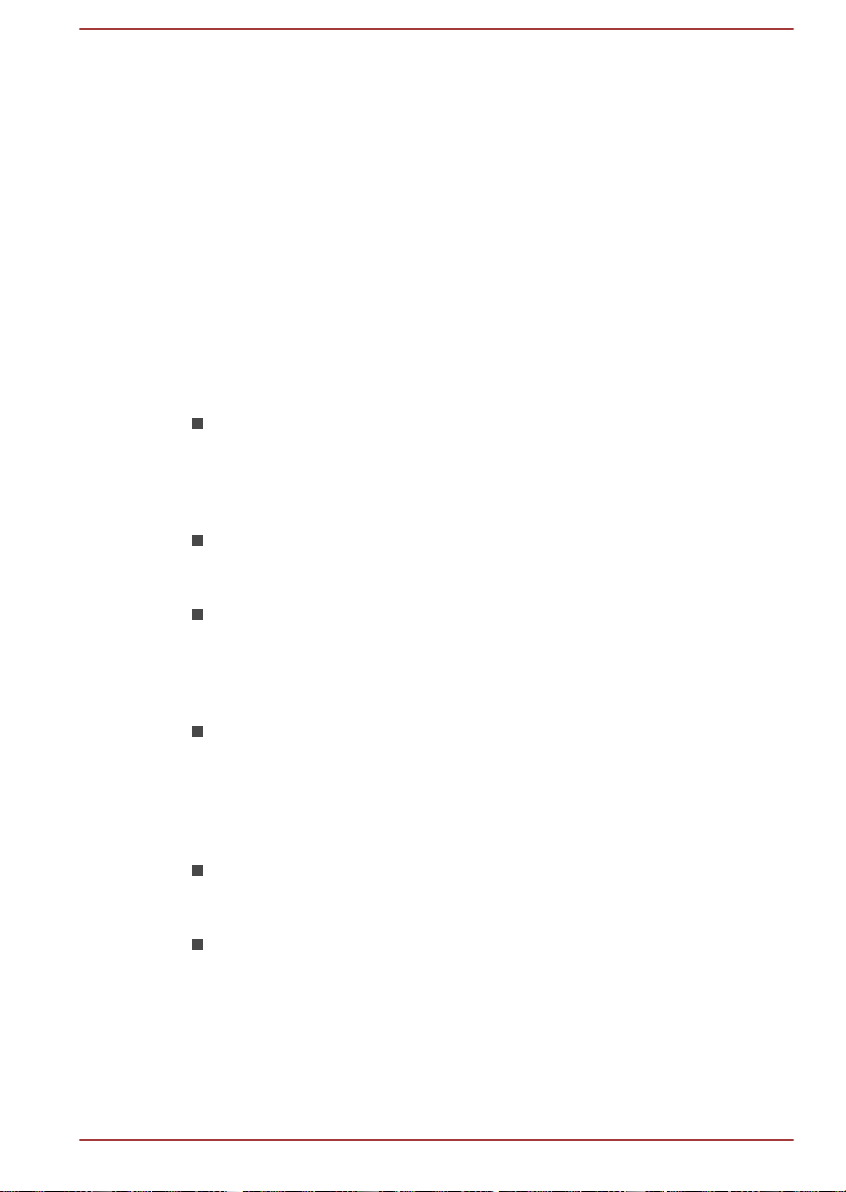
Глава 4
Основы
В этой главе описаны базовые операции, совершаемые в ходе
эксплуатации планшета, и Главный экран.
Использование сенсорного экрана
На сенсорном экране можно с помощью пальцев манипулировать
значками, кнопками, пунктами меню, пользоваться экранной
клавиатурой и другими элементами интерфейса.
Коснитесь
Прикосновением пальца к сенсорному экрану можно совершать
различные действия со значками приложений и настроек, вводить
буквы и символы с помощью экранной клавиатуры и нажимать
экранные кнопки.
Нажатие с удержанием
Нажмите и удерживайте объект на экране до тех пор, пока не
произойдет действие.
Перетаскивание
Нажмите и удерживайте объект, а затем через одну-две секунды,
не поднимая палец, переместите палец по экрану туда, куда
желаете переместить объект. Можно перетаскивать объекты по
Главному экрану, чтобы менять их положение.
Проведение
Чтобы выполнить проведение, необходимо коснуться экрана
пальцем и, не делая паузу (чтобы вместо проведения не
выполнить перетаскивание), быстро без отрыва переместить
палец по поверхности экрана. Например, провести пальцем по
экрану необходимо, чтобы прокрутить список вверх или вниз.
Двойное касание
Двойное касание веб-страницы, карты или другого экрана
обеспечивает их масштабирование.
Щипковый жест
В некоторых приложениях («Браузер», «Галерея» и др.) можно
выполнять приближение и отдаление, помещая на экран
одновременно два пальца, а затем разводя или сводя их.
Использование стилуса
В комплектацию некоторых моделей входит стилус.
Руководство пользователя 4-1
